Как забанить сайт конкурента в выдаче и защитить себя
Опубликовано: 13.03.2015 11:10Просмотров: 23993
Всем привет, сегодня я бы хотел поделиться с вами своими мыслями о том, как можно забанить сайт конкурента и не дать провести данное действие со своим сайтом.
Данную статью я пишу исключительно в ознакомительных целях и ни в коем случае не призываю никого делать что-то плохое для конкурентов. Конечно, многие сейчас не хотят вести белую конкуренцию, которую нам диктует рынок. Каждый хочет либо «уничтожить сайт конкурентов», либо «забанить ресурс конкурентов» или еще чего.
На мой взгляд самое лучшее, что можно противопоставить конкурентам — это эффективное SEO продвижение своего ресурса, наращивание белой ссылочной массы и интересный контент.
Забанить сайт вашего конкурента очень просто!
1. Наплодить кучу страниц с косячной обработкой страницы 404
Это самый простой способ, которым воспользоваться может любой, кто мало-мальски знаком с seo.
Страница 404 должна отображаться, если мы ввели адрес, которого нет на сайте. Допустим такой:
http://site.ru/bla-bla-bla
то должна показаться страница с ошибкой, а сервер должен отправить заголовок от страницы с кодом 404 (страница не найдена).
Для проверки ответа сервера достаточно перейти в панель отладки браузера (обычно это кнопка F12), а затем, с открытой вкладкой «сеть» зайти на заведомо несуществующую страницу. Пример ниже.
Так, ответ сервер нам посылает не 404, а 302, что обозначает «страница временно недоступна по такому адресу, перейдите на другую». Самым плохим при этом является то, что страница на которую перенаправляет редирект 302 отдает заголовок 200, то есть ОК, а не тот который нужен в данной ситуации (404).
Теперь пришло время главного фэйла данного сайта (может они уже это поправили, но на момент публикации поста этот баг был).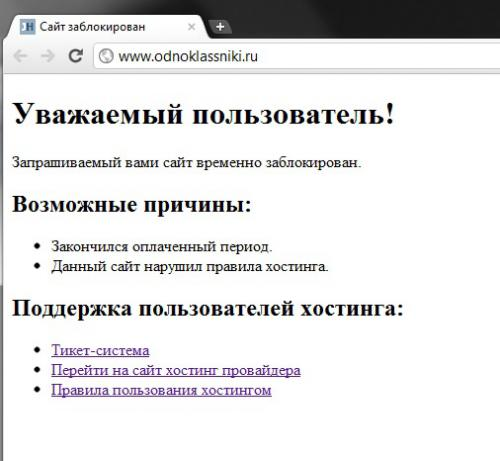
Подметив то, что сайт написан на CMS, мы увидели, что адреса страниц формируются по одному типу:
- femida.by›index.php?page=страница
Напишем билеберду в переменную page и нажмем на enter.
Опачки, код, который нам отдали — это 200, а не 404. Другими словами, сервер говорит мол «Заходите, индексируйте страницу, которой нет». Но при этом на странице написано, что такой страницы нет…делайте выводы.
Совет: внимательно изучайте ответы от сервера на всех типах страниц вашего сайта.
2. Дубли главной страницы сайта
Дубли всегда вредят сайту, а если на сайте есть дубль, а это еще и дубль главной, то ничего хорошего ждать не придется.
Например, часто главная страница доступна по адресам:
- site.ru
- site.ru/
- www.site.ru
- site.ru/index.php
- site.ru/index.html
- и другие вариации, которые можно получить применяя одновременно несколько способов перехода на главную
Почему плохо иметь несколько дублей главной страницы?
Дело в том, что главная страница на сайте, как правило, имеет наибольшый вес.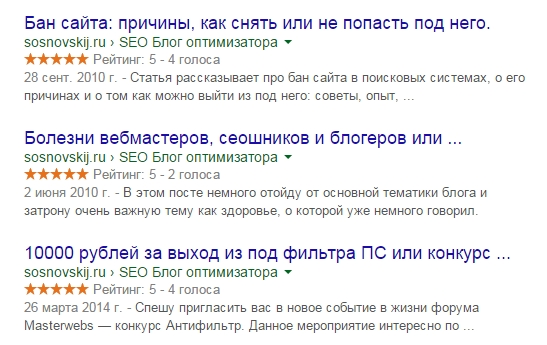 Допустим, вы написали хорошую статью заточенную на высокочастотный запрос (Статья в тему Как составить семантическое ядро для сайта) и страничка попала в индекс. На страничку через некоторое время пойдет трафик, казалось бы все отлично, но вдруг поисковой робот прошёл по какой-нибудь ссылке, которая будет дублем вашей главной, например с www.
Допустим, вы написали хорошую статью заточенную на высокочастотный запрос (Статья в тему Как составить семантическое ядро для сайта) и страничка попала в индекс. На страничку через некоторое время пойдет трафик, казалось бы все отлично, но вдруг поисковой робот прошёл по какой-нибудь ссылке, которая будет дублем вашей главной, например с www.
Как итог поисковой робот увидит, что на страницах www.site.ru и site.ru одинаковый неуникальный контент, который дублирует друг друга (а поисковики любят лишь уникальный текст). Ваш сайт будет пессимизирован в выдаче. А это печально, особенно если были потрачены деньги и время на развитие сайта.
Кстати, дубли внутренних страниц сайта не так страшны, но от них лучше тоже избавиться. Пусть все будет по Фэншую 🙂
Совет:
- Расставьте правильные редиректы на все возможные случаи. Как это сделано я рассказывал тут 301 редирект для Joomla на .htaccess.
- Как настроить правильный редирект на главном зеркале сайта я писал в статье по настройке Файла robots.
 txt.
txt.
3. Копипаста контента сайта конкурентов
Простой и в то же время действенный способ уничтожить страницы сайта вашего врага. Но не спешите радоваться, это не просто копирование сайта оппонента, это массовое копирование конкурента.
Делается это так. Покупаем, в худшем случае регистрируем, страницы в ЖЖ и Блогпост. Было бы идеальным завести сетку из 500 блогов и больше. После покупки этого богатства придется подождать, пока блоги не настоятся, хотя бы 3-4 месяца. А вот теперь можно и в бой!
Берем и массово копируем сайт конкурента в свои блоги. Конечно это процесс нудный и долгий, но вы можете нанять кого-то, конечно если позволяют финансы. В итоге у сайта конкурентов будет куча копий всех страниц, контент станет сомнительно уникальным, особенно метод хорош если сайт сам копировал информацию с других ресурсов. Быстробот Яндекса, который обитает на ЖЖ и Блогпосте схавает ваши блоги и … может быть вам повезет. и у конкурента забаняться некоторые странички.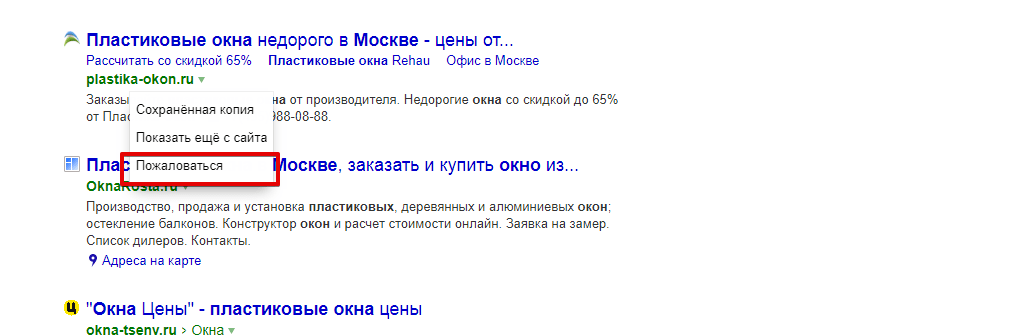
Для больших сайтов старайтесь автоматизировать однотипную работу, а для маленьких сайтов можно и ручками по-копировать. Но, как бы там ни было, страницы сайта должны опуститься ниже за счет неуникальности контента. Кстати, я нашел способ доставать бесплатные статьи для сайта из WebArchive.
Совет: однозначного совета я не дам. Главным оружием должна быть безукоризненная репутация вашего сайта до этого случая. Конечно, можно отключить нажатие правой кнопки или комбинации ctrl+c, но это легко обойти. Лучшим вариантом будет добавление всего вашего материала в Яндекс и Google, в специальные разделы для подтверждения вашего авторства.
4. Сайты-афилиаты
Суть данного метода заключается в том, что поисковые системы не любят сайты, которые имеют свои копии. Копия не обязательно должна быть точь-в-точь как главный сайт. Это может быть и сайт смежной тематики, но имеющий такие же контакты для связи, что и главный сайт. У Яндекса даже есть афилиат-фильтр, который накладывается на всю пачку сайтов с одинаковыми контактными данными.
Конечно для воплощения данного варианта в жизнь требуется время и силы, но результат может порадовать: ваш сайт может показываться выше сайта конкурента по ключевому запросу 🙂
Совет: просто проверяйте время от времени выдачу по вашим главным запросам и, переходя на сайты конкурентов, смотрите контакты. Если вы увидите свои контактные данные, то без промедления жалуйтесь на этот сайт в специальных формах Google и Яндекс.
5. Ссылочный взрыв
Этот метод может просто стереть с лица выдачи молодые сайты, а так же сайты, которые используют Черное SEO для вебмастеров.
Здесь суть простая. Вы берете и покупаете на сайт конкурентов очень много ссылок, но при этом нужно хорошо подойти к отбору самых УЖАСНЫХ и ЗАСПАМЛЕННЫХ сайтов. Набрав пачку хотя бы в 500 сайтов можно опубликовать ссылки на данных сайтах (например через сервис Sape). Главное, чтобы сайты были реально плохие, желательно даже сайты с содержанием для взрослых и с запрещенным контентом.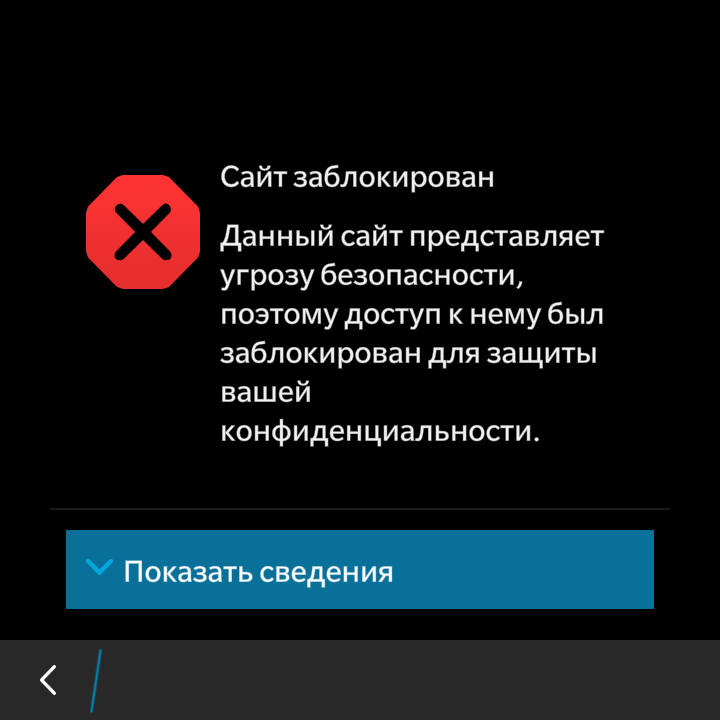 В данном случаем можно использовать прогон по каталогам, благо баз для прогона в интернете тьма.
В данном случаем можно использовать прогон по каталогам, благо баз для прогона в интернете тьма.
Если сайт конкурента молодой и не особо развитый, то с вероятностью в процентов 80 — сайт конкурента попадет под АГС фильтр.
Совет: постепенно покупать ссылки для вашего сайта, но без особого фанатизма. При этом необходимо постоянно отслеживать какие ссылки входят на ваш сайт. Если вы заподозрили, что-то неладное, то сразу принимайте меры: напишите в техподдержку поисковиков, свяжитесь с сайтами донорами.
6. DDOS-атака сайта конкурента
DDOS атака — это многократное обращение к серверу с целью его перегрузки. Для человека, конечно, тяжело сделать такую серию запросов к сайту. Но для специального скрипта, написанного программистом, это ничего сложного. Запускаем скрипт, желательно с нескольких компов, и смотрим как трещит и дымиться сервер конкурентов. При большой нагрузке на сервер сайт становится недоступным как для людей, так и для поисковых ботов, которые хотят зайти на сайт.
При длительной, например, недельной ДОС-атаке, странички у сайта конкурентов постепенно начинают выпадать из индекса, а посещаемость падает практически до нуля. Стоимость длительной ДДОС-атаки может выйти в копеечку, но если цель оправдывает средства, то вы можете попробовать…и да, конечно же это незаконно. Если вас вычислят — ждите проблем.
Совет: выбирайте только хорошие и устойчивые к атакам серверы и хостинги, это поможет уберечь ваш сайт хотя бы от недолгих атак.
7. Взлом сайта
Самый очевидный, но самый трудный способ насолить оппонентам. Заполучив контроль над сайтом вы можете сделать все, что угодно.
- Заражение сайта вирусом — сильно уменьшит приток посетителей, за счет снижения рейтинга сайта в поисковике.
- Изменение файла robots.txt — можно запретить индексацию всех страниц сайта. Это как бомба замедленного действия. Все страницы будут выпадать из индекса одна за другой.
- Помещение блока ссылок на черные сайты и скрытие их при помощи display:none — убавит позиции даже самого трастового ресурса.

- Удалите все страницы — топорный метод, который может помочь если у конкурентов не делается бэкап.
Здесь все ограниченно вашей фантазией, но перед тем как фантазировать — умудритесь прорваться через защиту сайта.
Совет: уделите особое внимание серверным файлам, внешним ссылкам, выбирайте защищенные хостинги и пользуйтесь последними версиями CMS.
Итоги
Все эти способы помогут вогнать в бан сайт конкурента и понизить его в поисковой выдаче. Я предлагаю пользоваться только проверенными методами «белой» конкуренции. Если же вдруг вы обнаружите, что на вас затеяли охоту ваши конкуренты, то советую обязательно несколько раз прочесть данную статью и найти брешь в своей обороне.
На этом закончу. Большое спасибо, что вы всегда с нами!
Если статья была для Вас полезной — Поделитесь ссылкой!
Советуем почитать
Закрепленные
Понравившиеся
Как конкуренты могут легко заблокировать ваш сайт / Хабр
Недавно мы столкнулись с ситуацией, когда ряд антивирусов (Касперский, Quttera, McAfee, Norton Safe Web, Bitdefender и несколько менее известных) начали блокировать наш сайт.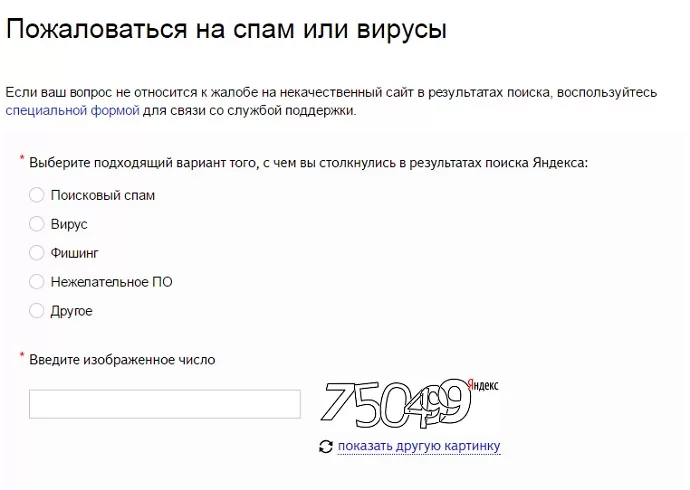 Изучение ситуации привело меня к пониманию, что попасть в список блокировки крайне просто, достаточно нескольких жалоб (даже без обоснования). Детальнее проблему я опишу дальше.
Изучение ситуации привело меня к пониманию, что попасть в список блокировки крайне просто, достаточно нескольких жалоб (даже без обоснования). Детальнее проблему я опишу дальше.
Проблема довольно серьезная, так как сейчас почти у каждого пользователя установлен антивирус или файрвол. И блокировка сайта крупным антивирусом, таким как Касперский, может сделать сайт недоступным для большого количества пользователей. Хотелось бы привлечь внимание сообщества к проблеме, так как она открывает огромный простор для грязных методов борьбы с конкурентами.
Я не буду давать ссылку на сам сайт или указывать компанию, чтобы это не было воспринято, как какой-то пиар. Укажу только то, что сайт работает по закону, фирма имеет коммерческую регистрацию, все данные даны на сайте.
Недавно мы столкнулись с жалобами от клиентов, что наш сайт блокируется антивирусом Касперский, как фишинговый. Множественные проверки с нашей стороны не выявили каких-то проблем на сайте. Я подал заявление через форму на сайте Касперского, о ложном срабатывании антивируса.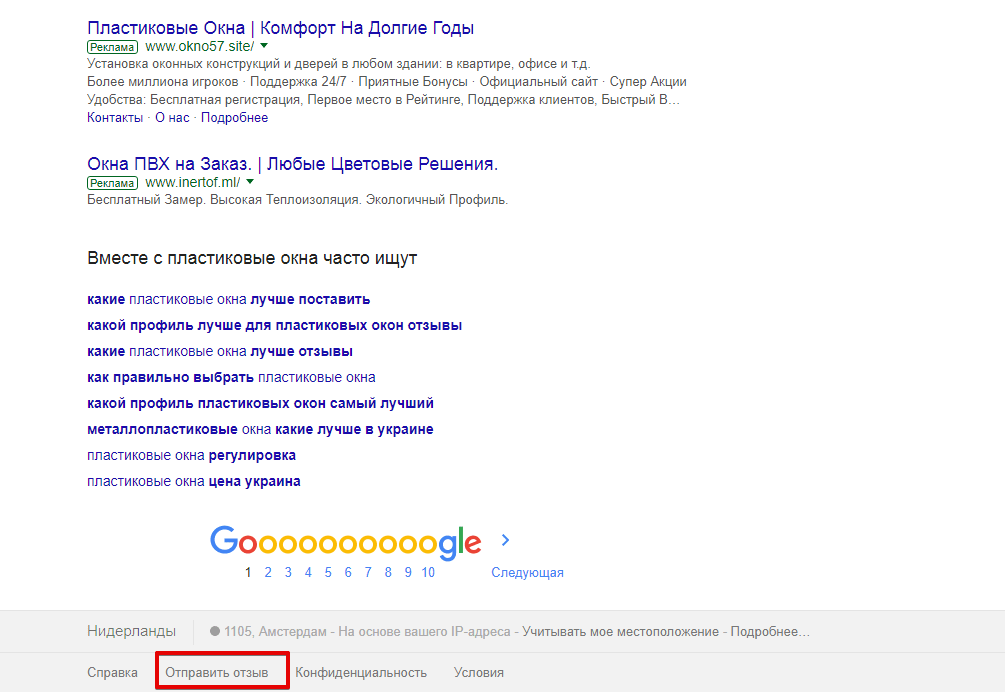 В результате был получен ответ:
В результате был получен ответ:
Мы проверили ссылку, которую Вы прислали.
Информация по ссылке представляет угрозу потери пользовательских данных, ложное срабатывание не подтвердилось.
Никаких подтверждений, что сайт представляет угрозу, дано не было. В ходе дальнейших обращений был получен следующий ответ:
Мы проверили ссылку, которую Вы прислали.
Данный домен был добавлен в базу в связи с жалобами пользователей. Ссылка будет исключена из антифишинговых баз, но включён мониторинг на случай повторных жалоб.
Отсюда становится понятно, что достаточной причиной блокировки, является сам факт наличия хоть каких-то жалоб. Предположительно сайт блокируется, если было более какого-то количества жалоб, и какого-то подтверждения жалобы не требуется.
В нашем случае, злоумышленники, отправили ряд жалоб. И нашему ДЦ, и ряду антивирусов, и на такие сервисы, как phishtank. На phishtank жалобы включали только ссылку на сайт, и указание, что сайт фишинговый. И все, никаких подтверждений дано не было.
И все, никаких подтверждений дано не было.
Получается можно блокировать неугодные сайты простым спамом жалоб. Возможно даже есть сервисы, которые предоставляют такие услуги. Если их нет, они явно появятся скоро, учитывая простоту занесения сайта в базы некоторых антивирусов.
Хотелось бы услышать комментарии от представителей Касперского. Так же, хотелось бы услышать комментарии от тех, кто сам сталкивался с такой проблемой и как быстро она решилась. Возможно кто-то посоветует юридические методы воздействия, в таких ситуациях. Для нас ситуация повлекла за собой репутационные и денежные потери, не говоря уже о потерях времени на решение проблемы.
Хотелось бы привлечь как можно больше внимания к ситуации, так как любой сайт находится в группе риска.
Дополнение.
В комментариях дали ссылку на интересный пост от HerrDirektor habr.com/ru/post/440240/#comment_19826422 по этой проблеме. Процитирую его
Я вам больше расскажу — хотите за 10 минут времени создать проблемы почти любому сайту (ну кроме крупных, жирных и очень известных)?
Добро пожаловать на phishtank.
Регистрируем 8-10 аккаунтов (потребуется только емейл для подтверждения), выбираем понравившийся сайт, добавляем его с одного аккаунта в базу фиштанка (для усложнения жизни владельцу можно в форму при добавлении какое-нибудь письмо с рекламой гей-порно с карликами засунуть).
Оставшимися аккаунтами голосуем за фишинг, пока нам не напишут «This is phish site!».
Готово. Сидим и ждем. Хотя для закрепления успеха можно добавить и http:// и https:// и со слешем на конце и без слеша, или с двумя слешами. А если совсем времени много, то еще и ссылки можно на сайте подобавлять. Зачем? А вот зачем:Через 6-12 часов подтягивается Аваст и берет оттуда данные. Через 24-48 часов данные расползаются по всевозможным «антивирусам» — comodo, bit defender, clean mx, CRDF, CyRadar… Откуда потом подсасывает данные долбаный virustotal.
Разумеется, НИКТО не проверяет достоверность данных, всем глубоко похрен.И как результат, большинство «антивирусных» расширений для браузеров, бесплатных антивирусов и другого ПО начинает на указанный сайт ругаться всевозможными способами, от красных табличек, до полноценных страниц, вещающих о том, что сайт страшно опасен и перейти туда смерти подобно.
И чтобы разгрести эти авгиевы конюшни, приходится каждому из этих «антивирусов» писать в техподдержку. На КАЖДУЮ ссылку! Аваст реагирует довольно быстро, остальные тупо складывают известный орган.
Но даже если сойдутся звезды и получится вычистить сайт из баз антивирусов, то «мега-ресурс» virustotal совершенно это не заботит. Нет тебя в базе phishtank’а? Да пофиг, когда-то же был, будем показывать что есть. Нет тебя в bit defender? Не беда, все равно покажем, что был.
Соответственно, любое ПО или сервис, ориентирующийся на virustotal, будет до скончания веков показывать, что на сайте все плохо. Можно долго и планомерно долбить этот убогий ресурс и может быть повезет оттуда вылезть. Но может и не повезти.
* Среди тех, кто блокирует сайт, оказался даже провайдер fortinet. И мы до сих пор еще не вывели сайт из некоторых списков фишинговых сайтов.
* Это мой первый пост на Хабре. К сожалению, раньше был просто читателем, но текущая ситуация мотивировала написать пост.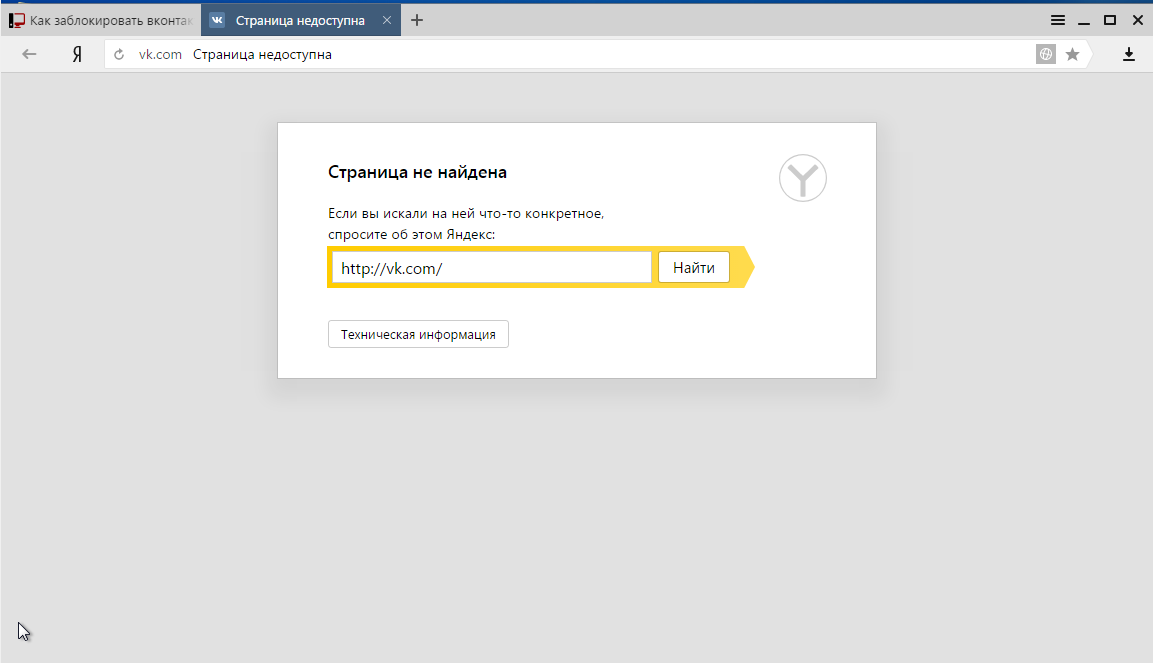
Как заблокировать веб-сайты на Mac с помощью 4 простых способов
Хотя большинство сайтов, на которые вы приходите, определенно были полезными или предоставляли вам обе вещи, с которыми вы боретесь, есть много других интернет-сайтов, которые действительно отговаривают вас от того, чем вы занимаетесь. Эти веб-страницы также действуют как крючки, и вы попали в ловушку по прошествии длительного периода времени. Если вы заметили, что долгое время блуждаете по этим страницам, возможно, вы захотите заблокировать эти страницы в своем браузере. Таким образом, вы неявно устанавливаете для себя ограничения и делаете эти веб-сайты недоступными.
So how для блокировки веб-сайтов на Mac? Для блокировки веб-сайтов на Mac необходимо выполнить определенные действия, а также скрыть страницы, которые вы не хотите, чтобы ваши дети использовали. Может быть какая-то причина, по которой вам нужно это сделать, потому что некоторые из них находятся в контенте для взрослых или даже в других местах, которые вы действительно не считаете безопасными для ваших детей. Независимо от цели, блокировка страниц на Mac — довольно простая задача, и ее можно решить тремя разными способами. Если вы хотите заблокировать некоторые веб-сайты на Mac, вы можете воспользоваться этими методами.
Независимо от цели, блокировка страниц на Mac — довольно простая задача, и ее можно решить тремя разными способами. Если вы хотите заблокировать некоторые веб-сайты на Mac, вы можете воспользоваться этими методами.
Руководство по статьеЧасть 1. Как заблокировать сайты на Mac с помощью родительского контроля?Часть 2. Как заблокировать сайт на Mac с помощью терминала?Часть 3. Как заблокировать сайты на Mac с помощью расширений браузера?Часть 4. Бесплатная блокировка веб-сайтов на MacЧасть 5. Вывод
Часть 1. Как заблокировать сайты на Mac с помощью родительского контроля?
Функция родительского контроля — это функции, которые можно использовать с системами онлайн-трансляции, электронными и игровыми консолями, портативными устройствами и приложениями, которые позволяют опекунам ограничивать доступ молодежи к контенту. Самый простой способ заблокировать веб-сайт на Mac — создать профиль родительского контроля, который позволяет настраивать мониторинг или блокировку страниц. Вот как это сделать:
Вот как это сделать:
- Щелкните значок приложения в верхнем левом углу экрана и выберите «Параметры окна» в раскрывающемся меню.
- На вкладке, которая показывает открытую и нажимает кнопку «Родительский контроль» (это желтый цикл, содержащий два изображения стикеров в средней строке).
- Выберите «создать новую учетную запись пользователя с родительским контролем или» превратить эту учетную запись в родительский или контрольный ».
- При необходимости введите управляющий ключ устройства (помните, что вам нужно будет щелкнуть ключом висячего замка в нижнем левом углу дисплея).
- Когда вы решили создать новую учетную запись, выберите возраст учетной записи (войдите в 17+, будь то офис или школа), введите идентификатор и пароль. Выберите синюю кнопку «Создать пользователя».
- На панели задач на краю экрана Родительский контроль нажмите ключевое слово «Интернет».
- Вместо этого предоставьте доступ к перечисленным страницам, нажмите «Разрешить доступ только к этим веб-сайтам», затем выберите веб-сайты, которые будут разрешены, один за другим; чтобы заблокировать отдельные сайты, выберите кнопку «Попытаться ограничить доступ к сайтам для взрослых», а вместо этого нажмите кнопку «персонализировать».

- Во всплывающем экране используйте знак плюса под надписью «Никогда не разрешать эти веб-сайты» и введите заголовки страниц, которые всегда должны быть ограничены, а затем нажмите «ОК».
Теперь просто убедитесь, что ваш ребенок, дети или сотрудники могут войти только в профиль, который вы только что установили, чтобы ограничить доступ, иначе все эти усилия будут напрасными.
Или обратите внимание, эти параметры относятся только к собственному браузеру Apple, Safari. Если вы хотите отключить страницы в Chrome, Firefox и других платформах, вам придется установить специальные надстройки для таких операционных систем.
Часть 2. Как заблокировать сайт на Mac с помощью терминала?
Некоторые онлайн-сервисы предоставляют расширения, которые позволяют вам оставаться активными и просто не посещать страницы, на которых вы проводите время, но затем вы можете сделать еще один шаг, фактически предотвращая ваше устройство при просмотре определенной страницы.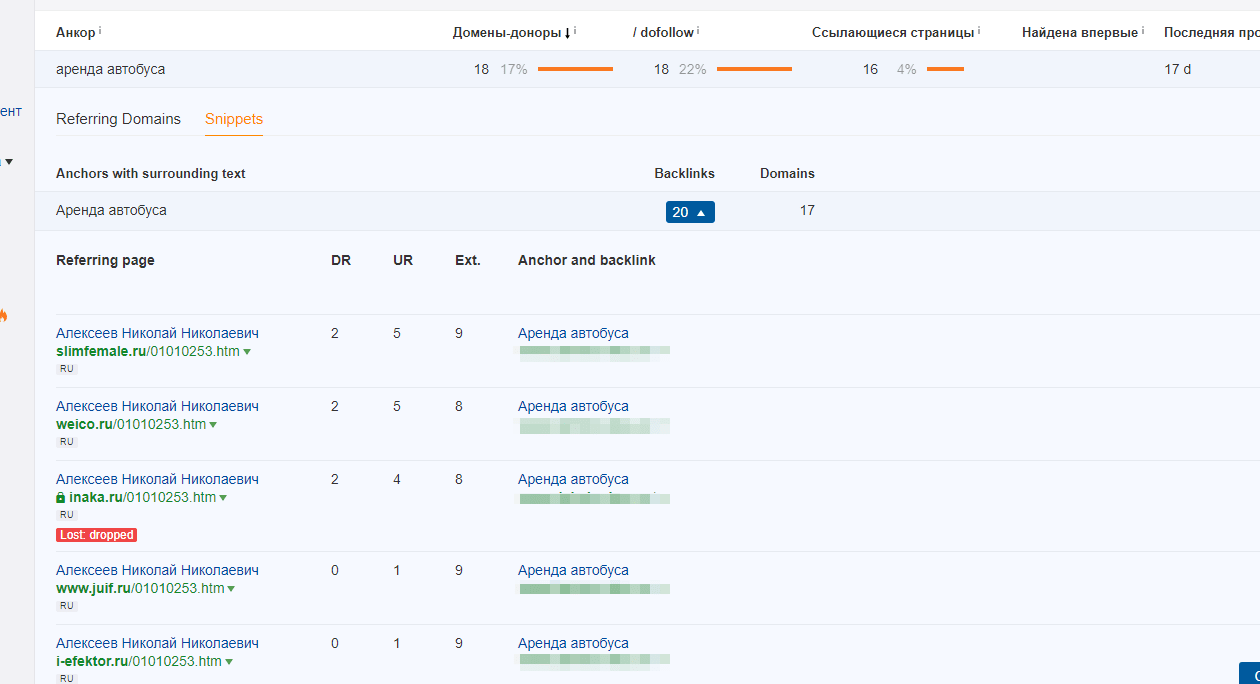 Большинство онлайн-платформ имеют вложения, которые позволят вам оставаться занятым и только не обращаться к сайтам, на которые вы тратите время, вместо этого вы сделаете еще один шаг, просто заблокировав свой компьютер от поиска и отображения этих веб-сайтов.
Большинство онлайн-платформ имеют вложения, которые позволят вам оставаться занятым и только не обращаться к сайтам, на которые вы тратите время, вместо этого вы сделаете еще один шаг, просто заблокировав свой компьютер от поиска и отображения этих веб-сайтов.
Вот почему я предлагаю обновить файлы и папки сервера через терминал. Конечно, все кажется немного подавляющим, однако вы тоже это поймете, вы удалите некоторые веб-сайты из нескольких плагинов, часто даже без зависимости даже от функции, которая может потерять голос, если ее создатель потеряет контроль над ее обновлением. . Приведенная ниже процедура используется для изменения данных хостов на вашем Mac. Это действительно файл, используемый интернет-браузерами для поиска страниц, которые вы хотели бы использовать или посетить.
- Перемещение файла может вызвать серьезные проблемы, например сделать систему полностью недоступной. Но вы можете просто использовать его, если уверены в Терминале. Затем, во-первых, вы можете создать резервную копию его в реестре хоста.
 Вот как это сделать:
Вот как это сделать:
В правом верхнем углу нажмите на лупу. Если это недоступно, нажмитеCommand+Space. - Класс «Терминалы»
- Выберите экран.
- Вы попали в командную строку, это немного ошеломляет, так что не думайте об этом.
- Я собираюсь отправить вам набор команд для ввода, и эта будет включать цитаты спереди и сзади, которые вы можете игнорировать.
- Тип «
sudo Nano/etc/hosts« - Бей близко к дому, чувак.
- Выберите свой пароль для системного администратора.
- Это действительно Интернет, в котором есть папка, нажмите стрелку вниз, чтобы переместить курсор под строку с надписью «127.0.0.1 server».
- Нажмите «127.0.0.1», а затем введите URL-адрес страницы, которую вы хотите заблокировать, убедитесь, что у вас есть пробел между цифрами и доменом.
- Тогда держись за
Control + "O"Он будет хранить обновления в реестре вашего сервера. - Нажмите «Вернуться», а теперь нажмите
Control + "X"выйти из окна.
- Удалите текущий кеш, введя «
sudo dscacheutil-flushcache«в командной строке, которая обновляет исходный кеш в клиентской базе данных. - Вы должны получить код ошибки «Невозможно подключиться».
- Затем отказаться от относительно полезных дел.
Заблокировать веб-сайт через настройки маршрутизатора
Но если вы не удовлетворены обновлением файла хоста в Терминале, вам даже будет разрешено блокировать веб-сайты через сетевой маршрутизатор в зависимости от сборки или типа. Чтобы контролировать конфигурацию вашего модема, вам необходимо сделать следующее.
- Определите статический IP-адрес. Это могло быть на задней стороне модема. И если вы этого не сделаете, перейдите в Системные настройки, затем в Сеть, затем в Wi-Fi и в Дополнительно и выберите TCP или IP. Однако ближайший к модему IP-адрес.
- Скопируйте или вставьте URL-адрес в адресную панель вашего окна.
- После запроса введите логин и пароль администратора вашего модема.
 (все просто могло быть на этикетке модема.
(все просто могло быть на этикетке модема. - Просмотрите меню настроек.
- Найдите способы отключить страницы и выберите URL-адреса страниц, которые вы хотите отключить.
Часть 3. Как заблокировать сайты на Mac с помощью расширений браузера?
Прежде чем вы перейдете к тому, как блокировать веб-сайты на Mac, некоторые веб-сайты продолжают появляться на вашем Mac, если вы уже включили их в качестве плагинов. Неудивительно, что расширения могут выполнять двойную функцию. Он будет блокировать страницы, которые наводняют некоторые рекламные объявления, удаляя плагины с вашего компьютера.
Когда вы действительно хотите удалить или заблокировать компьютер плагином Safariили когда вы включили плагин и обнаружили, что Safari работает очень медленно, что теперь он внезапно останавливается, что он не передает файлы и что у него есть другие проблемы, плагин может быть проблемой.
Вы можете легко удалить или активировать плагин. Это был бы простой способ проверить, есть ли проблемы с плагином:
- Предпочитайте Safari, затем перейдите к настройкам в приложении Safari на вашем компьютере, затем выберите Веб-сайты.

- Выберите одно из следующих действий и сделайте это на своем устройстве Mac.
- Отключить плагин Удалите галочку, в основном слева, включая метку плагина.
- Разрешить плагин. Отметьте поле слева от ярлыка плагина. Для определенных подключаемых модулей, включая Adobe Flash Player, вам придется также включить подключаемый модуль для каждой учетной записи.
Вы можете использовать плагин даже для доменов и забанить его для остальных.
- Выберите Safari, затем перейдите в «Настройки» в приложении Safari на вашем компьютере, затем выберите «Сайты».
- Слева выберите каждый плагин, который хотите удалить.
- Нажмите всплывающую кнопку вверху на каждой странице, а затем выберите «Выкл.».
- Для других плагинов вы увидите всплывающие окна для различных веб-сайтов, и вы можете отключить каждый из них по отдельности. Чтобы заблокировать почти все веб-сайты, не имеющие определенных конфигураций, выберите всплывающее меню «Посетить другие веб-сайты» и выберите «Выкл.
 ».
».
Вот и все, что вы теперь можете сделать, чтобы узнать, как блокировать веб-сайты на Mac с помощью расширений браузера.
Установить расширение блочного сайта
Установите расширение программы. Chrome, Firefox, а также многие другие популярные браузеры позволяют пользователю получать доступ к пользовательским расширениям (или «надстройкам») для изменения действий вашего браузера. Проверьте наличие «блокировать веб-сайты», «заблокировать веб-сайты» или «производительность» в списке расширений браузера, чтобы найти приложения, отключающие веб-сайты. Отключите приложение, обновите страницу в браузере, затем снова откройте настройки системы и выберите страницы, которые вы хотите заблокировать.
- Будьте бдительны в отношении приложений с низким рейтингом, с очень небольшим количеством оценок, чтобы правильно судить. В ненадежных плагинах может быть установлено вредоносное ПО на вашем устройстве.
- Только сайты на этой странице будут заблокированы.

Вот шаги, как заблокировать веб-сайты на Mac или отключить расширения сайта вашего устройства.
Избавьтесь от вредоносных расширений
PowerMyMac предназначен для предоставления потребителям ценных приложений для Mac. iMyMac PowerMyMac очистит ваш компьютер от мусора и расширений, ускорит его работу и полностью удалит ненужные приложения. Вот как избавиться от этих устойчивых вредоносных расширений на вашем устройстве:
Получите бесплатную пробную версию прямо сейчас!
- Загрузите и установите iMyMac PowerMyMac на свое устройство.
- Найдите Extensions в модуле Toolkit в левой части программы.
- Просканируйте все расширения, просто нажав кнопку Сканировать.
- Просмотрите все расширения, затем выберите то, которое нужно отключить.
Это оно! iMyMac PowerMyMac — это надежный инструмент, который вы можете безопасно использовать, чтобы легко и эффективно блокировать веб-сайты на Mac.
Часть 4. Бесплатная блокировка веб-сайтов на Mac
Эта быстрая и бесплатная программа для Apple Mac блокирует нежелательные веб-страницы во всех основных веб-браузерах, таких как Safari, Chrome, Firefox и Opera..png.6b4542021025096adc7f0de582d23433.png) Что вам нужно сделать, так это составить один или два надежных списка ключевых слов для веб-сайтов. Он может блокировать контент по адресам (URL) или терминам с главного экрана интернет-браузера. Эта ограниченная программа может быть полезна для родительского контроля (например, блокирование порнографии).
Что вам нужно сделать, так это составить один или два надежных списка ключевых слов для веб-сайтов. Он может блокировать контент по адресам (URL) или терминам с главного экрана интернет-браузера. Эта ограниченная программа может быть полезна для родительского контроля (например, блокирование порнографии).
Самоконтроль
SelfControl — это действительно бесплатная программа для Mac с открытым исходным кодом, которая помогает ограничивать определенные ссылки на назойливые страницы, сервер базы данных или почти все в сети. Только укажите ограничение по времени, подключите веб-сайты к своему черному списку и выберите «Начать». По истечении таймера вы не сможете получить доступ к определенным страницам, даже если сбросите настройки устройства или удалите сценарий.
Простой инструмент для поддержания вашей концентрации в сети, блокируя страницы, на которые вы тратите так много времени. Помните, что его программное обеспечение работает, блокируя тенденции в полном URL-адресе. Например, если вам нужно заблокировать шаблоны «слова», все www.facebook.com или books.google.com будут заблокированы. Вы даже можете использовать эту программу для блокировки веб-сайтов на Mac.
Например, если вам нужно заблокировать шаблоны «слова», все www.facebook.com или books.google.com будут заблокированы. Вы даже можете использовать эту программу для блокировки веб-сайтов на Mac.
Часть 5. Вывод
Было множество вариантов, как блокировать веб-сайты на Mac. Лучшим подходом было бы использовать экранное время или родительский контроль, если вы используете устаревшую версию Mac. К счастью, это было бы очень опасной концепцией, но это не побуждает вас решать, какие страницы запретить.
Но если вы хотите отключить определенные страницы, вам нужно либо изменить файл хостов в Терминале, используя описанные меры, и убедиться, что вы авторизованы для работы с командами Терминала, потому что команды терминала не так просты в использовании, но очень эффективен, если вы правильно применяете этот метод или можете использовать стороннее программное обеспечение или расширения плагинов.
Если вас беспокоят веб-сайты, отправляющие программы-вымогатели на ваш компьютер, вы можете использовать iMyMac PowerMyMac чтобы ваше устройство было чистым и защищенным от вредоносных веб-сайтов.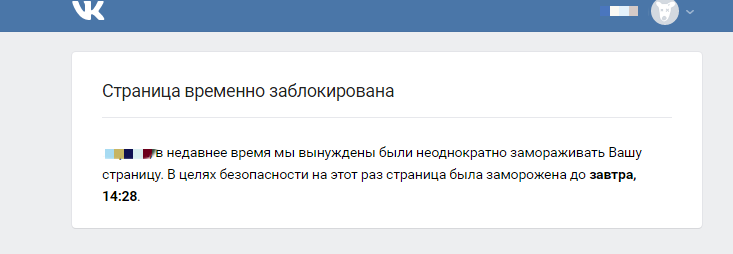 Это то, что вам нужно сделать, когда вам нужно заблокировать веб-сайты на Mac.
Это то, что вам нужно сделать, когда вам нужно заблокировать веб-сайты на Mac.
Получите бесплатную пробную версию прямо сейчас!
Как заблокировать сайт на телефоне с Андроид
На Android-устройствах посредством одного из многих веб-браузеров можно посещать различные ресурсы в интернете по аналогии с ПК. Однако иногда, особенно если ваш телефон используется кем-то посторонним или ребенком, некоторые веб-сайты требуется принудительно блокировать. Дальше по ходу статьи мы расскажем о нескольких наиболее актуальных способах добавления ограничения на смартфон вне зависимости от версии ОС.
Блокировка сайта на Android
Всего существует несколько методов блокировки веб-сайтов, сильно отличающихся друг от друга по надежности, актуальности и сложности. Рассмотрим как заблокировать сайт на Андроиде, используя встроенные и сторонние возможности устройства.
Способ 1: Изменение файла hosts
Наиболее простым методом блокировки сайтов на Android можно по праву считать изменение системного файла hosts любым удобным текстовым редактором.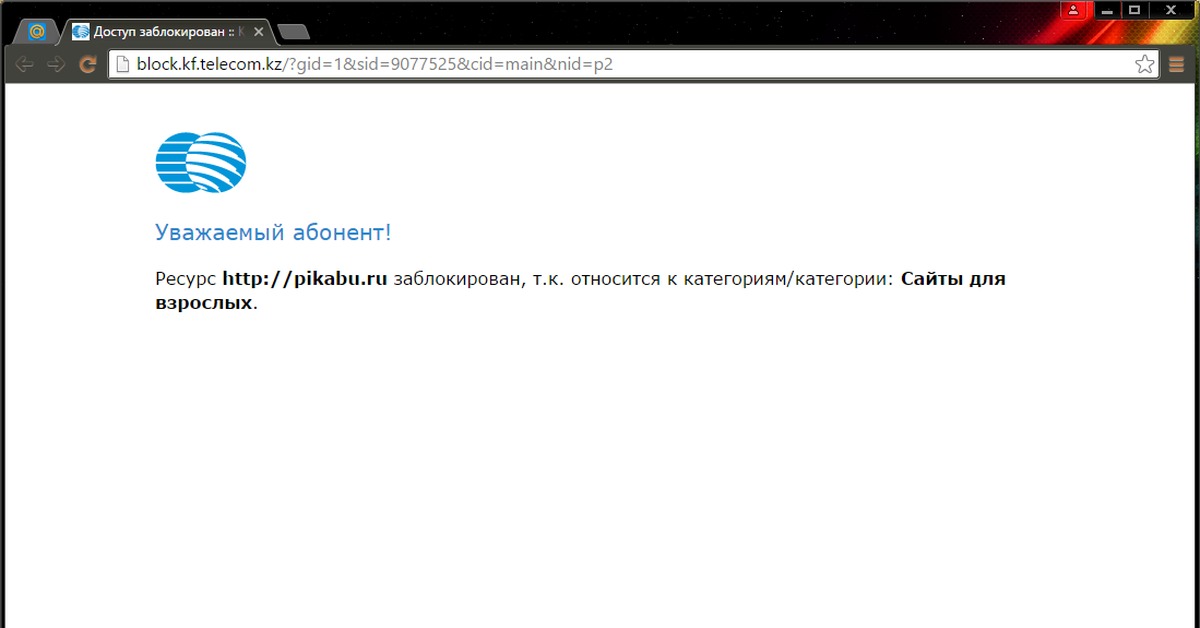 При этом для успешного внесения изменений вам потребуется файловый менеджер с Root-правами вроде ES Проводника или Root Explorer. Рекомендованным является первый вариант, так как помимо навигации предоставляет встроенные инструменты для изменения текстовых документов. Дальнейшую инструкцию мы будем рассматривать на его примере.
При этом для успешного внесения изменений вам потребуется файловый менеджер с Root-правами вроде ES Проводника или Root Explorer. Рекомендованным является первый вариант, так как помимо навигации предоставляет встроенные инструменты для изменения текстовых документов. Дальнейшую инструкцию мы будем рассматривать на его примере.
Читайте также: Как добавить Root на Android
Скачать ES Проводник для Android
- Откройте приложение для работы с файлами, разверните главное меню и включите функцию «Root». Желательно также активировать отображение «Скрытый файлов».
- Перейдите выше, разверните раздел «Локальное хранилище» и через появившийся список перейдите на страницу «Устройство».
- В корневом каталоге Android-устройства откройте папку «etc». Здесь нужно найти и тапнуть по файлу «hosts» без расширения.
- При открытии выберите вариант «Текст» и укажите любое удобное средство для работы с текстовыми документами.

- Не меняя изначальное содержимое, переместите маркер набора на новую строку и добавьте следующую строку:
127.0.0.1 адрес_сайта. При этом вместо «адрес_сайта» используется URL-адрес сайта, который требуется заблокировать. - Выполнив сохранение получившегося документа, перейдите к любому веб-браузеру и в адресную строку введите URL заблокированного ресурса. Если все сделано правильно, вместо контента появится оповещение об отсутствии интернет-соединения.
При условии добавления каких-либо ограничений на использование Root-прав в файловом менеджере, этот способ станет отличным вариантом блокировки. Однако для знающего пользователя это ограничение не будет актуальным из-за минимальной защиты.
Способ 2: Использование фаервола
Данный метод блокировки ресурсов в сети сводится к использованию специальных приложений, выступающих в роли фаерволов и предоставляющих ряд инструментов для установки ограничений на конкетное ПО. Подобные программы для Android были нами рассмотрены в другой статье на сайте. Сейчас же в качестве примера мы возьмем Брандмауэр без Root.
Подобные программы для Android были нами рассмотрены в другой статье на сайте. Сейчас же в качестве примера мы возьмем Брандмауэр без Root.
Читайте также: Лучшие фаерволы для Android
Скачать Брандмауэр без Root из Google Play Маркета
- Откройте приложение и на главной странице «Домой» нажмите кнопку «Запустить». Это необходимо для успешной фильтрации трафика на устройстве.
- С помощью верхней панели переместитесь на вкладку «Программы» и выберите приложение для доступа в интернет, которое нужно заблокировать. В нашем случае это будет Google Chrome.
- Нажмите по иконке в двух имеющихся колонках «Доступ не определен», чтобы появился значок с красным крестиком «Запретить любой доступ». В результате любые подключения к интернету через браузер будут завершены неудачей.
Обратите внимание, что также можно настроить фильтры для отдельных сайтов, однако конкретно в данном случае эта функция работает недостаточно стабильно.

Некоторые приложения, предоставляющие преимущественно платные возможности, позволяют не только блокировать программы, но и конкретные веб-сайты. Встречается это лишь в редких случаях, и потому нет смысла рассматривать подобное ПО отдельно.
Способ 3: Блокировка в браузере
Этот метод отчасти похож на предыдущий, так как устанавливаемая блокировка распространяется лишь на одну программу, но в то же время позволяет на свое усмотрение блокировать выборочные веб-сайты в сети. Актуальным такой подход будет, если на смартфоне установлен всего лишь один веб-браузер и заблокированы все способы установки альтернативных приложений.
- Несмотря на огромное разнообразие обозревателей, лишь некоторые из них предоставляют функции для блокировки сайтов в интернете. Лучшими вариантами являются UC Browser и Safe Browser, второму из которых мы и уделим внимание по ходу инструкции.
- Откройте заранее скачанный и установленный веб-браузер, подтвердите начало работы и нажмите по значку с тремя точками в правом крайнем углу экрана.
 Из представленного списка выберите раздел «Настройки» для перехода к параметрам.
Из представленного списка выберите раздел «Настройки» для перехода к параметрам. - Находясь на странице «Настройки», тапните по строке «Управление фильтрацией веб-контента» и нажмите кнопку «Войти». Здесь можно как создать новую учетную запись по адресу электронной почты, так и воспользоваться аккаунтом Google.
- После успешного входа вы окажетесь на странице управления блокировками в рамках рассматриваемого браузера. Найдите блок «Настройки веб-фильтра» и выберите вариант «Черный список».
- Здесь необходимо заполнить текстовую строку «Домен» в соответствии с адресом блокируемого сайта, а также по желанию установить галочки «Весь домен» и «Все субдомены». Нажав по иконке с изображением «+», вы добавите фильтр в общий список заблокированных ресурсов.
- На свое усмотрение добавьте столько фильтров, сколько требуется, и вернитесь на главную страницу с параметрами.
 Тут в блоке «Правило фильтрации» измените значение на «Блокировать все категории в черном списке».
Тут в блоке «Правило фильтрации» измените значение на «Блокировать все категории в черном списке». - Завершив изменения, можете смело выходить из настроек к основному интерфейсу браузера. Теперь при попытках посещения ранее указанных доменов на экране отобразится уведомление о запрете доступа.
- Чтобы отменить работу фильтра, придется снова перейти в параметры и повторно авторизоваться с помощью учетной записи. При этом войти можно будет только в тот аккаунт, который ранее был использован в программе.
Скачать Safe Browser из Google Play Маркета
Как видно, даже учитывая наличие некоторых платных возможностей, блокировка в полной мере работает стабильно, не требуя приобретения каких-то дополнительных функций. С помощью этого ПО можно значительно ограничить действия в интернете, например, для ребенка, но только не забывая про ранее упомянутые особенности.
Способ 4: Приложение для блокировки
По аналогии с фаерволами, на платформе Android можно воспользоваться приложениями, предоставляющими инструменты для блокировки отдельных сайтов.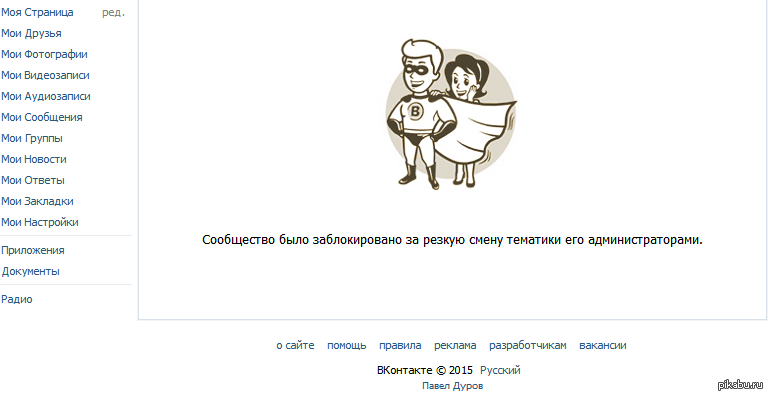 Этот метод похож по принципу работы на традиционные «Черные списки», но вместо номеров используются URL-адреса. В качестве примера нами будет рассмотрено приложение BlockSite.
Этот метод похож по принципу работы на традиционные «Черные списки», но вместо номеров используются URL-адреса. В качестве примера нами будет рассмотрено приложение BlockSite.
Скачать BlockSite из Google Play Маркета
- Выполнив установку и открыв программу, нажмите кнопку «Get Started» и следом за этим «Go to Settings».
- Дальше в обязательном порядке через настройки системы включите службу «BlockSite».
- Оказавшись на главной странице приложения «Block List», тапните по значку с изображением «+» в нижнем углу экрана.
- На следующем этапе необходимо заполните поле «Web address» в соответствии с URL-адресом блокируемого сайта и нажмите по иконке с галочкой. При этом достаточно указать только доменное имя сайта.
Отдельное внимание уделите вкладке «App» на той же странице. С ее помощью можно настроить ограничения для конкретных приложений.
- Разобравшись с добавлением веб-сайтов, приложение можно закрыть.
 Однако перед этим по желанию можете установить пароль на последующее редактирование параметров в разделе «Settings».
Однако перед этим по желанию можете установить пароль на последующее редактирование параметров в разделе «Settings». - Теперь вне зависимости от браузера при попытке посещения заблокированного сайта будет появляться соответствующее оповещение, не препятствующее загрузке страницы, но ограничивающее просмотр.
Несмотря на все положительные стороны, важным недостатком способа является лишь частичная гарантия блокировки. К примеру, в некоторых обозревателях и приложениях обращение к веб-сайту будет происходить без учета BlockSite. На такой случай вы всегда можете воспользоваться альтернативами.
Способ 5: Родительский контроль
Последний способ в рамках настоящей инструкции представляет собой оптимальный вариант, однако подходящий только для блокировки сайтов на смартфоне ребенка. Заключается данный подход в добавлении родительского контроля через одно из специальных приложений, включая средства Google. Более детально процедура была нами описана в другой инструкции по ниже представленной ссылке.
Подробнее: Добавление родительского контроля на Android
Заключение
Мы постарались уделить должное внимание каждому актуальному способу, использование которых будет удобно в любых ситуациях и не станет проблемой по части производительности смартфона. К тому же, это далеко не все существующие варианты – на просторах Плей Маркета можно найти массу приложений, обеспечивающих блокировку отдельных сайтов.
Мы рады, что смогли помочь Вам в решении проблемы.Опишите, что у вас не получилось. Наши специалисты постараются ответить максимально быстро.
Помогла ли вам эта статья?
ДА НЕТКак заблокировать доступ к сайту по IP адресу (забанить по IP адресу)
41
191
Вебмастеру иногда бывает просто необходимо заблокировать (забанить) доступ с какого-нибудь IP адреса
к своему сайту. Причины такой блокировки могут быть совершенно разнообразные: либо это может быть СПАМ-бот,
просто неугодный пользователь, или необходимо ограничить доступ к сайту некоторым странам (городам, подсетям).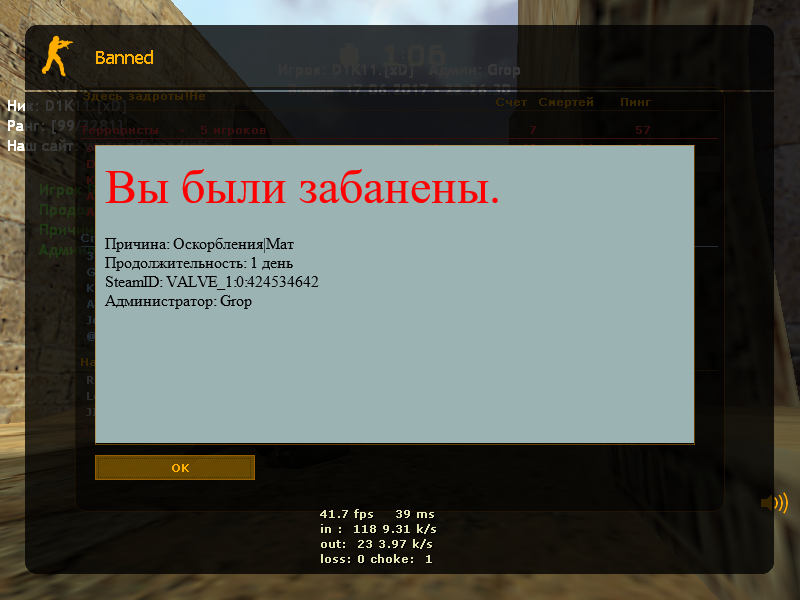
Наиболее простым и эффективным способом заблокировать (забанить) доступ к сайту по IP является использование файла .htaccess.
Для этого необходимо в корневой папке Вашего сайта создать файл .htaccess (именно с названием .htaccess, а не с расширением) и прописать в нем следующее:
Цитата:
<Limit GET POST>
order allow,deny
deny from 195.138.87.95
allow from all
</Limit>Все, теперь для пользователя с IP адресом 195.138.87.95 Ваш сайт не существует!
После строчки deny from 195.138.87.95 можно добавлять другие строки с другими IP адресами, например: deny from 195.138.87. — так можно забанить сразу целую подсеть, IP адреса которой начинаются с 195.138.87.
Для того, чтобы забанить несколько IP адресов, просто добавьте необходимое количество строк, начинающихся с deny from. В результате у Вас получится что-то вроде этого:
Цитата:
<Limit GET POST>
order allow,deny
deny from 195. 138.87.95
138.87.95
deny from 195.138.86.
deny from 111.111.222.233
allow from all
</Limit>Надеюсь, данный пример Вам еще не раз пригодится в борьбе с неугодными IP!
Дата создания: 17:55:54 16.06.2011 г.
Дата обновления: 22:36:47 08.03.2012 г.
Посещений: 59479 раз(а).
Перед публикацией все комментарии проходят обязательную модерацию!
Если Вы хотите задать какой-либо вопрос, то сделайте это на нашем форуме.
Таким образом, Вы сможете быстрее получить ответ на интересующий Вас вопрос.
Платформа Tilda начала блокировать сайты с общественно-политическими материалами
Под ограничения попала страница, посвященная «ростовскому делу», и курсовая работа о московских протестах. Эксперты полагают, что таким образом платформа пытается не попадать в поле зрения госорганов
Фото: tilda.ccКонструктор сайтов Tilda Publishing начал блокировать проекты с «политически направленной информацией» и «разоблачающим» контентом. Представители платформы пока не дали расширенных комментариев по этому поводу, но владельцы заблокированных страниц получили сообщения от юридической службы платформы.
Представители платформы пока не дали расширенных комментариев по этому поводу, но владельцы заблокированных страниц получили сообщения от юридической службы платформы.
Обалдеть новости. Тильда, на которой лежит куча важных проектов — от нашего «Подельника» до открытых писем в поддержку фигурантов «Московского дела» — ввела цензуру на любой общественно-политический контент. Первым забанили сайт про «Ростовское дело». pic.twitter.com/Dp2eGdWCt7
— Нестерова (@nesteliza_) 16 января 2020 г.
В одном из них, в частности, говорится, что они понимают позицию активистов «чисто по-человечески», но не могут «ставить под угрозу сайты других пользователей, работая с подобным контентом», поскольку у платформы нет возможности модерировать такие проекты, рассказал координатор проекта в поддержку фигурантов «ростовского дела» Тимофей Мартыненко.
Тимофей Мартыненко координатор проекта в поддержку фигурантов «ростовского дела»
На запрос Business FM Tilda ответила, что «пока не может дать каких-то дополнительных комментариев», кроме тех, что уже озвучены и написаны на официальном сайте платформы. А там практически все то же, что и рассылали в письмах пользователям заблокированных сайтов.
А там практически все то же, что и рассылали в письмах пользователям заблокированных сайтов.
Правила о запрете «контента с общественно-политической тематикой» в Tilda появились около месяца назад. Этими действиями Tilda пытается не попадать в поле зрения госсорганов, считает управляющий партнер Коллегии медиаюристов Федор Кравченко.
Федор Кравченко управляющий партнер Коллегии медиаюристов
Сколько еще проектов попали под блокировку, пока неизвестно. Однако некоторые созданные на Tilda страницы, посвященные общественно-политическим проектам, пока что не затронули ограничения. Например, доступными остались проекты «Подельник» для сбора денег на оплату штрафов задержанных на марше в поддержку журналиста Ивана Голунова.
Фигуранты «ростовского дела» получили по семь лет колонии за попытку организации массовых протестов в 2017 году. Молодые люди планировали выйти на пикет с требованием отставки правительства Ростовской области, но были задержаны еще до начала акции.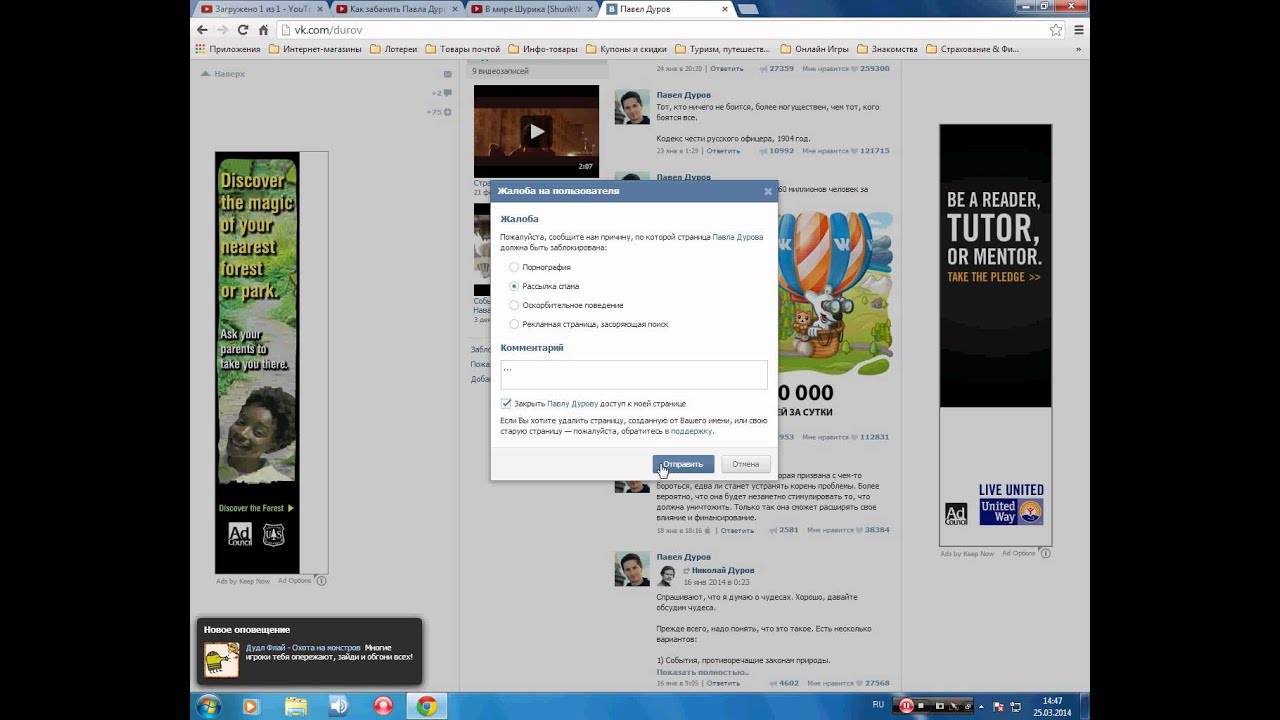
Добавить BFM.ru в ваши источники новостей?
За что могут забанить сайт
Каковы причины попадания сайта в бан? Об этом следует подумать заранее, чтобы не делать ошибок, исправить которые будет очень сложно.
«Бан» переводится с английского слова ban как изгнание, запрещение, объявление вне закона. По отношению к сайтам этот термин означает, что страницы сайта перестают участвовать в поисковой выдаче. Их просто нет, как будто сайт никогда ранее не был проиндексирован.
Бан сайта часто путают с фильтрами, которые накладываются на сайт или его отдельные страницы. При наложении фильтров страницы просто теряют в позициях.
Каковы причины наложения бана на сайт?
1. Из поисковой выдачи выпадают сайты, не представляющие интереса для пользователей и предназначенные для манипуляции результатами поисковой выдачи. В эту категорию попадают дорвеи, сетки сателлитов, сайты, активно продающие ссылки со своих страниц.
2. Случаются также ошибки поисковых систем.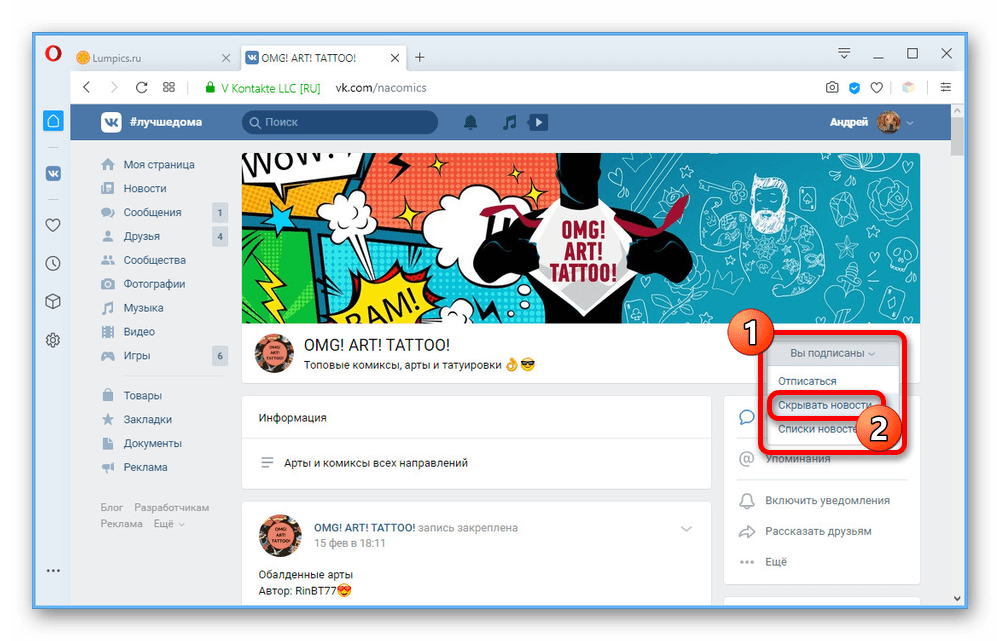 Чаще это происходит с Яндексом, когда при очередной смене алгоритма ранжирования сайтов выпадают из индексной базы вполне приличные проекты.
Чаще это происходит с Яндексом, когда при очередной смене алгоритма ранжирования сайтов выпадают из индексной базы вполне приличные проекты.
3. Еще сайт может запретить к индексации сам владелец, неправильно заполнив файл robots.txt. В некоторых CMS существует функция запрета к индексации сайта поисковыми системами. Следует проверить, не активирована ли она по ошибке.
Исходя из перечисленного, можно сформулировать некоторые правила, соблюдение которых поможет вашему сайту избежать бана.
1. Делайте сайт для людей, а не для поисковых систем. Если информация, которую вы размещаете на страницах своего ресурса, имеет ценность, приятно оформлена, она привлечет пользователей, а за ними подтянутся и поисковики.
2. Продавая ссылки со страниц сайта – делайте это без лишней жадности. Сайт в первые 3 месяца вообще под пристальным наблюдением у поисковиков. Старайтесь не продавать более 2 ссылок со страницы молодого сайта. Уравновешивайте исходящие ссылки, наращивая внешнюю ссылочную массу.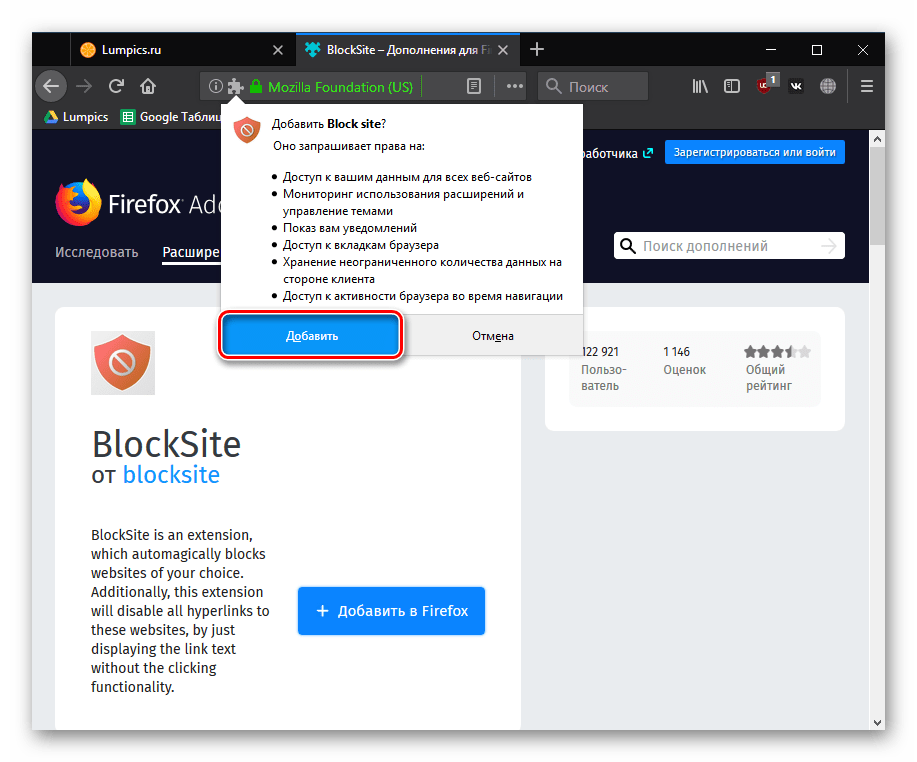
3. Если ваш сайт качественный и не нарушает лицензионное соглашение поисковой системы, но все равно попал в бан, можно обратиться в службу поддержки поисковика. Подробно обрисуйте ситуацию, описав все ваши последние действия на сайте.
Как заблокировать сайты в Google Chrome
- Независимо от того, хотите ли вы заниматься чем-то на работе или удерживать детей от посещения нежелательных сайтов, блокировка веб-сайтов в браузере Google Chrome может оказаться хорошей идеей.
- Используя бесплатное и простое в использовании расширение Chrome под названием BlockSite, вы можете упростить процесс блокировки сайтов в Chrome в два клика.
- Есть несколько приложений, которые могут помочь вам блокировать сайты, когда вы выходите в Интернет через Chrome на мобильном устройстве.
- Посетите домашнюю страницу Business Insider, чтобы узнать больше.

Существует множество причин, по которым вы можете заблокировать веб-сайт в Google Chrome.
Может быть, вы настраиваете компьютеры, которые будут использоваться в школе, или настраиваете систему для собственного ребенка дома. Или, может быть, вы знаете свою собственную склонность сбиваться с курса в течение рабочего дня, просматривая Reddit или Instagram, когда вам следует, ну, знаете, работать.
Какой бы ни была причина блокировки веб-сайтов в Google Chrome, это очень просто. Вам просто нужно установить и научиться использовать простое расширение под названием BlockSite.
Как заблокировать веб-сайты в Google Chrome на настольном компьютереВойдите в свою учетную запись Google и щелкните панель поиска URL-адреса в верхней части экрана.
1. Google слова «блокировать расширение сайта». «
«
2. Щелкните ссылку« Блокировать сайт — Блокировщик веб-сайтов для Chrome ™ — Google Chrome », которая, скорее всего, будет первым или вторым попаданием.
3. Щелкните синее поле в верхней части экрана чтение «ДОБАВИТЬ В ХРОМ.»
Нажмите кнопку «Добавить в Chrome».Стивен Джон / Business Insider
4. Во всплывающем окне нажмите «Добавить расширение».
Теперь в правом верхнем углу экрана вы должны увидеть оранжевый значок щита с символом отмены на нем. Щелкните этот значок, затем нажмите значок шестеренки в верхней части всплывающего окна, чтобы получить доступ к настройкам.
В настройках BlockSite необходимо установить пароль и учесть временные настройки блока «Режим работы».
Как только вы это сделаете, вы будете готовы начать блокировку сайтов. Это можно сделать двумя способами:
1. На странице настроек BlockSite нажмите «Блокировать сайты» в меню слева, затем вручную введите веб-сайты, которые нужно заблокировать, на панели справа.
2. Перейдите на веб-сайт, который вы хотите заблокировать, и щелкните красный щит BlockSite, затем нажмите «Заблокировать этот сайт» во всплывающем окне.
Когда вы перейдете на веб-сайт, который хотите заблокировать, щелкните значок «Блокировать сайт» на панели задач и нажмите «Заблокировать этот сайт». »
Стивен Джон / Business Insider
»
Стивен Джон / Business Insider
Вы также можете блокировать сайты на основе языка, содержащегося в их URL-адресах на вкладке «Блокировать по словам» на странице настроек BlockSite.
Если вы когда-нибудь захотите изменить заблокированный статус сайта, вы можете щелкнуть щит, перейти в настройки и перейти на вкладку «Блокировать сайты». Щелкните красный кружок с белой линией, чтобы мгновенно разблокировать соответствующий сайт.
Как заблокировать веб-сайты в Google Chrome на мобильном устройстве Если вы хотите заблокировать веб-сайты с помощью телефона Android, вы можете использовать приложение BlockSite из магазина Google Play. Есть множество других сторонних приложений, которые также работают на телефонах Android, но мы рекомендуем использовать BlockSite.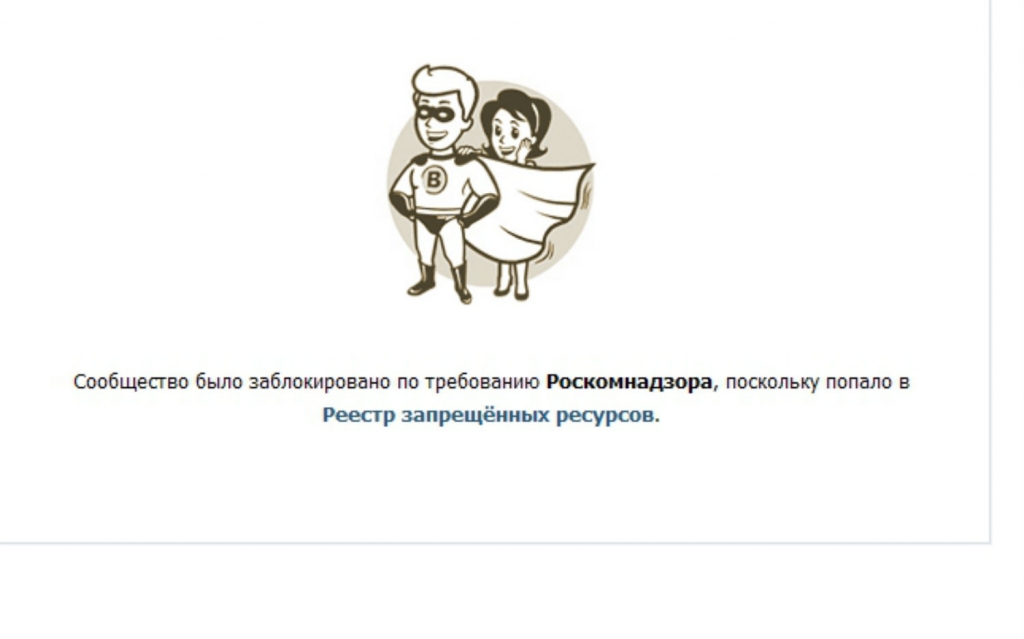
Чтобы заблокировать веб-сайты на iPhone, вы можете загрузить такое приложение, как Website Blocker или Zero Willpower.Обязательно включите приложения в настройках вашего телефона.
Стивен Джон
Писатель-фрилансер
Как заблокировать веб-сайты на настольном и мобильном Chrome
Предположим, вы хотите заблокировать определенные веб-сайты, такие как Facebook или Pinterest, на своем рабочем компьютере, чтобы эти отвлекающие факторы не мешали вашей или вашей команде продуктивности на работе.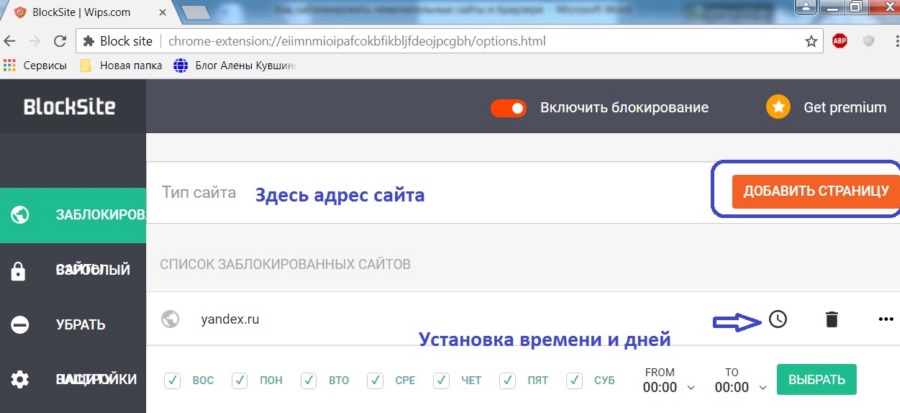
Или, может быть, вы просто хотите гарантировать, что все поисковые запросы Google недоступны вашему шестилетнему ребенку. В любом случае, заблокировать веб-сайт на компьютере или мобильном устройстве Chrome — это простой и легкий процесс. Лучше всего то, что эти сайты так же легко разблокировать — так что вы можете прокручивать Pinterest после рабочего дня.
Как заблокировать веб-сайт на рабочем столе Chrome
1. Найдите расширение Chrome «Блокировать сайт» и добавьте его в свой браузер.
Самый простой способ заблокировать веб-сайты, которые пользователи могут посещать через Google Chrome, — это загрузить расширение для браузера.Мы рекомендуем «Блокировать сайт», доступный в интернет-магазине Chrome.
Найдите расширение «Блокировать сайт» или аналогичный инструмент, которому вы доверяете, и выберите «Добавить в Chrome» в правом верхнем углу экрана, как показано выше.
2. Нажмите «Добавить расширение» во всплывающем окне.
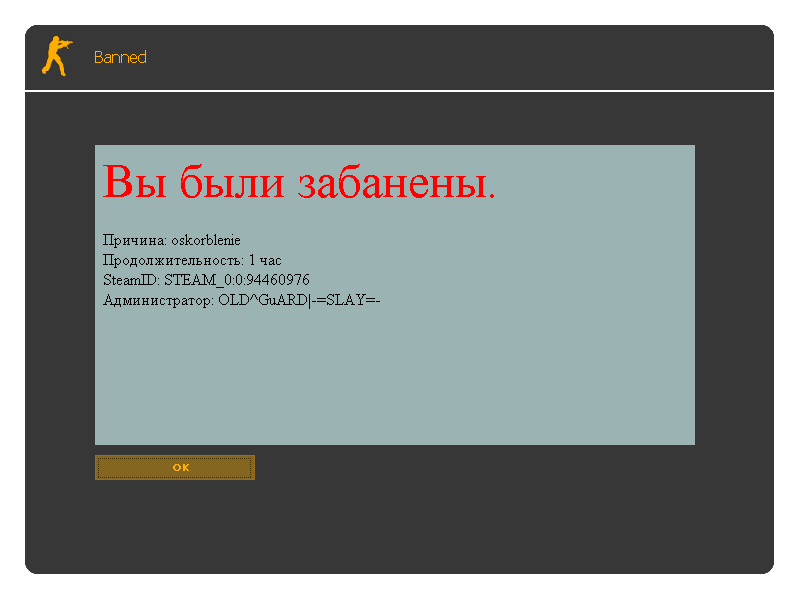
После того, как вы нажмете «Добавить в Chrome», вы увидите окно, в котором кратко описаны основные функции расширения. Если вас устраивает ваш выбор, нажмите «Добавить расширение» в этом окне, чтобы официально установить расширение в вашем браузере.
3. Найдите значок расширения в правом верхнем углу экрана Chrome.
После загрузки расширения вы увидите новый значок в верхней части браузера Chrome — оранжевый щит с кругом и диагональной линией посередине. Убедитесь, что этот значок появляется, чтобы подтвердить установку расширения.
4. С этого момента посетите веб-сайт, который хотите заблокировать.
Допустим, вы немного огорчены недавним поражением на чемпионате мира и хотите на время заблокировать спортивные сайты.Просто перейдите на веб-сайт, щелкните значок оранжевого щита в правом верхнем углу и нажмите «Заблокировать этот сайт».
Теперь вы не сможете перейти на cbssports.com (или любой другой выбранный вами веб-сайт). Вы успешно его заблокировали. Чтобы разблокировать сайт, нажмите «Редактировать список» в правом верхнем углу (или нажмите значок, а затем нажмите «Редактировать список заблокированных сайтов»).
Чтобы разблокировать сайт, нажмите «Редактировать список» в правом верхнем углу (или нажмите значок, а затем нажмите «Редактировать список заблокированных сайтов»).
Каждый из ваших заблокированных веб-сайтов будет иметь значок «минус» справа — щелкните эту кнопку с минусом, и ваш сайт будет разблокирован.
Как заблокировать веб-сайты в Chrome Android (мобильный)
Если вы часто просматриваете веб-страницы через Chrome на своем устройстве Android, вам может потребоваться заблокировать определенные веб-сайты, чтобы повысить производительность в любое время дня.
Помните расширение браузера «Блокировать сайт» из инструкций для настольных ПК, приведенных ранее в этой статье? Для мобильных устройств это расширение также можно скачать. Вот как использовать его через мобильный телефон для блокировки определенных веб-сайтов на вашем смартфоне:
1. Откройте Google Play Store и установите приложение «BlockSite».
На вашем устройстве Android установлено собственное приложение под названием Google Play, также известное как Play Store.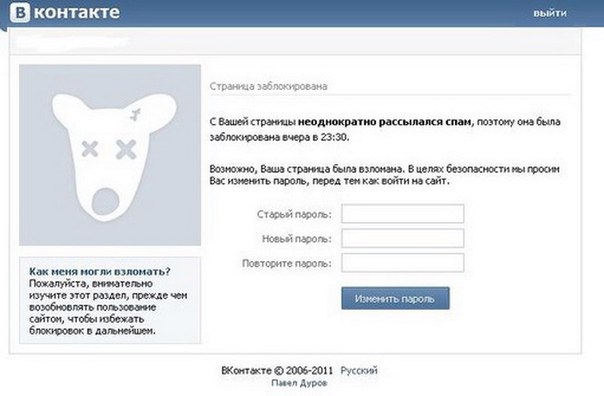 Это торговая площадка, где вы можете загружать на свой телефон как платные, так и бесплатные приложения.Откройте Google Play и найдите приложение BlockSite (все одно слово), как показано ниже. Вы также можете просмотреть это здесь.
Это торговая площадка, где вы можете загружать на свой телефон как платные, так и бесплатные приложения.Откройте Google Play и найдите приложение BlockSite (все одно слово), как показано ниже. Вы также можете просмотреть это здесь.
2. Откройте загруженное приложение BlockSite.
После загрузки этого приложения откройте его, когда на вашем телефоне появится значок.
3. «Включите» приложение в настройках телефона, чтобы приложение могло блокировать веб-сайты.
Откройте приложение BlockSite на своем мобильном устройстве и при появлении запроса нажмите «Перейти к настройкам». Приложение перенесет вас в настройки приложения вашего телефона.Вам нужно будет включить приложение, чтобы оно взяло на себя управление вашим браузером и заблокировало веб-сайты, которые вы не хотите видеть.
Найдите это приложение в списке настроек и нажмите на него. Вам будет предложено «Включить» приложение или «Использовать службу». Нажав на любой из них, вы активируете приложение.
4. Нажмите зеленый значок «+», чтобы заблокировать свой первый веб-сайт или приложение.
Включив приложение BlockSite, вернитесь в приложение и коснитесь зеленого значка «+» в правом нижнем углу экрана мобильного устройства.Откроется страница, на которой вы можете заблокировать веб-сайт или в мобильном приложении, введя имя каждого из них в строку поиска. См. Снимок экрана ниже; нажмите «Веб-сайт» или «Приложение», чтобы указать, какой тип контента вы хотите заблокировать.
5. Нажмите на галочку в правом верхнем углу, чтобы подтвердить, что сайт заблокирован.
Введите полный URL-адрес веб-сайта, который вы хотите заблокировать, и вы увидите, что зеленая галочка в правом верхнем углу экрана станет доступной.Нажмите на нее, и вы успешно заблокируете этот сайт.
На следующем появившемся экране вы сможете редактировать или удалять веб-сайты и приложения из списка заблокированных в любое время.
Как заблокировать веб-сайты на устройствах iOS (мобильный)
В магазине приложений есть несколько приложений, которые позволяют блокировать веб-сайты на вашем устройстве iOS. Вот два варианта с похожими функциями:
Вот два варианта с похожими функциями:
- Zero Willpower: это приложение стоит 1,99 доллара США и позволяет вам легко создавать список всех веб-сайтов, которые вы хотите заблокировать в Safari на вашем iPhone.Более того, есть таймер, поэтому вы можете заблокировать веб-сайт на ограниченный период времени.
- Site Blocker: аналогично Zero Willpower, Site Blocker позволяет блокировать отвлекающие или нежелательные веб-сайты в Safari на устройстве iOS, а также включает таймер и предложения. Это бесплатное приложение.
Теперь вы готовы заблокировать отвлекающие веб-сайты в браузере Chrome на компьютере или Android. Если вы обнаружите, что по-прежнему испытываете трудности с производительностью, взгляните на наше полное руководство по лучшим приложениям для повышения производительности.
Блокировка веб-сайтов путем рутирования или взлома вашего устройства
В тот или иной момент вы услышите о возможности «рутирования» или «взлома» вашего мобильного устройства.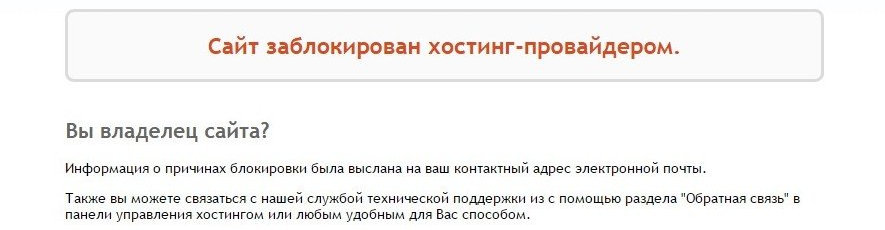 Известно, что это дает пользователям права «администратора» по телефону — позволяя им загружать приложения и игры, которые в противном случае они не смогли бы сделать, а также изменять настройки телефона способами, которые обычный пользователь не может.
Известно, что это дает пользователям права «администратора» по телефону — позволяя им загружать приложения и игры, которые в противном случае они не смогли бы сделать, а также изменять настройки телефона способами, которые обычный пользователь не может.
Еще одним побочным продуктом рутирования или взлома телефона является блокировка веб-сайтов.
- Root: Это действие, которое пользователи выполняют на мобильных устройствах Android для доступа к «корневому» коду своего телефона, что позволяет им управлять операционной системой устройства и, как следствие, выбирать, какие веб-сайты телефон может или может » т посетить.
- Взломать: Это действие, которое пользователи совершают на устройствах iOS, таких как iPhone, позволяя им запускать и загружать программное обеспечение, которое Apple обычно запрещает.
В этой части я объясняю, как использовать рутирование и взлом, чтобы заблокировать веб-сайты на вашем мобильном устройстве.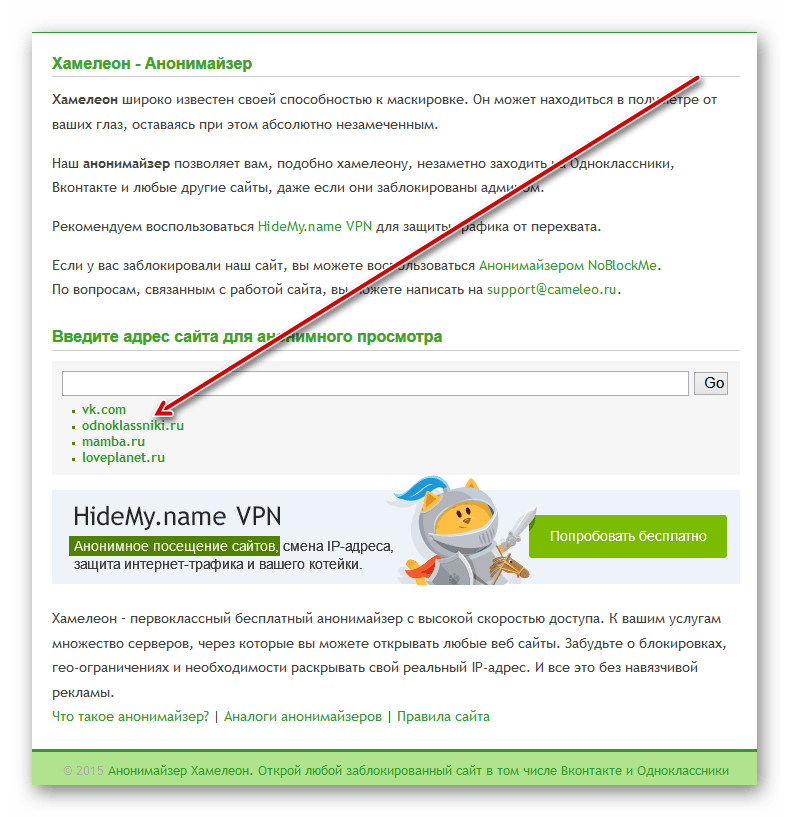 .. Вместо этого я иду на , категорически не советую . Теоретически рутирование телефона может дать вам доступ к коду на вашем смартфоне, который может блокировать определенные веб-сайты в вашем браузере, но, по словам Касперского, есть также ряд юридических рисков и рисков безопасности, которым вы можете подвергнуться.
.. Вместо этого я иду на , категорически не советую . Теоретически рутирование телефона может дать вам доступ к коду на вашем смартфоне, который может блокировать определенные веб-сайты в вашем браузере, но, по словам Касперского, есть также ряд юридических рисков и рисков безопасности, которым вы можете подвергнуться.
Хотя в разных странах действуют свои законы против рутинга и взлома, сам процесс может сделать ваше мобильное устройство более уязвимым для вирусов и вредоносного программного обеспечения. По этой причине многие приложения, которые у вас могут быть или которые вы планируете загрузить, могут стать несовместимыми с вашим телефоном и отказываться работать на «рутированном» или «взломанном» устройстве.
Если вы сомневаетесь в том, как заблокировать веб-сайт на своем настольном компьютере, устройстве Android или iPhone, выберите одно из приложений Chrome выше.
Как разрешить / заблокировать определенные веб-сайты в режиме 24/7?
SecureTeen предоставляет следующие методы фильтрации Интернета:
- Настройки категории
- Настройки URL
Настройки категории: Настройки категории предоставляют простой способ ограничить доступ вашего ребенка к неприемлемому контенту в Интернете. При блокировке определенной категории все веб-сайты, подпадающие под эту категорию, будут заблокированы.
При блокировке определенной категории все веб-сайты, подпадающие под эту категорию, будут заблокированы.
Настройки URL: Настройки URL позволяют разрешать или блокировать отдельные веб-сайты. Это также позволяет переопределить фильтры на основе категорий, например, если вы заблокировали категорию «Социальные сети», но хотите разрешить конкретный веб-сайт в этой категории, вы можете сделать это, поместив его URL-адрес в список разрешенных.
- Чтобы предупредить настройки для интернет-фильтрации, войдите в свою панель управления SecureTeen и определите ребенка (в данном случае Test ), для которого вы хотите указать ограничения в разделе Rules , как показано на рисунке (изображение-1) нижеприведенный.
МЕТОД-1:
Макет веб-панели / онлайн-панели для оповещения о настройках фильтрации Интернета
- Откройте Rules , затем перейдите к настройкам WEB и черный / белый список относится к категориям веб-сайтов и URL-адресам.

- Коснитесь соответствующей категории, чтобы отметить ее как разрешенную / заблокированную.По завершении не забудьте Сохранить изменения .
- Введите соответствующий URL-адрес веб-сайта в текстовое поле и нажмите соседнюю кнопку Разрешить / заблокировать , чтобы выполнить необходимое действие. По завершении не забудьте Сохранить изменения .
МЕТОД-2:
Макет панели мониторинга родительского приложения для оповещения о настройках фильтрации Интернета
Нажмите синий SecureTeen Parent App на личном / родительском устройстве и войдите в свою панель управления.Определите ребенка (в данном случае Test ), для которого вы хотите указать ограничения в разделе Rules , как показано на рисунке (изображение-1) ниже.![]()
- Tap «Веб-настройки»
- Нажмите « Category Settings» и заблокируйте / разрешите категории веб-сайтов.
- Нажмите «Настройки URL» и заблокируйте / разрешите URL-адреса веб-сайтов
Пожалуйста, не забудьте Сохранить изменения, , когда закончите.
Можете ли вы заблокировать кого-нибудь на своей бизнес-странице на Facebook? | Small Business
Имея личную учетную запись Facebook, вы можете заблокировать другого пользователя с помощью настроек конфиденциальности. Эти настройки недоступны на бизнес-страницах Facebook, но вы можете заблокировать пользователей другими способами. Вы можете забанить кого-либо из административной панели своей страницы, из сообщения, созданного человеком на временной шкале страницы, или из комментария, сделанного человеком в статусе, который вы разместили на своей странице. Независимо от того, какой метод вы используете, этому человеку будет навсегда заблокирован доступ к вашей бизнес-странице.
Независимо от того, какой метод вы используете, этому человеку будет навсегда заблокирован доступ к вашей бизнес-странице.
Панель администратора
Щелкните название своей компании в раскрывающемся меню под стрелкой в строке меню вашей страницы Facebook. Нажмите кнопку «Показать» на бизнес-странице, чтобы открыть панель администратора.
Щелкните ссылку «Просмотреть все» в разделе «Новые лайки», чтобы просмотреть список людей, которым нравится ваша бизнес-страница.
Щелкните «X» рядом с именем человека, которого вы хотите заблокировать.Установите флажок «Запретить навсегда» в окне подтверждения удаления и нажмите «ОК», чтобы удалить и заблокировать этого человека.
Нажмите кнопку «Скрыть», чтобы закрыть панель администратора.
Timeline Post
Щелкните «X» рядом с именем человека в сообщении, которое он разместил на странице.
В раскрывающемся меню выберите «Удалить».
Нажмите «Удалить и заблокировать пользователя», чтобы удалить сообщение с бизнес-страницы и заблокировать пользователя со страницы.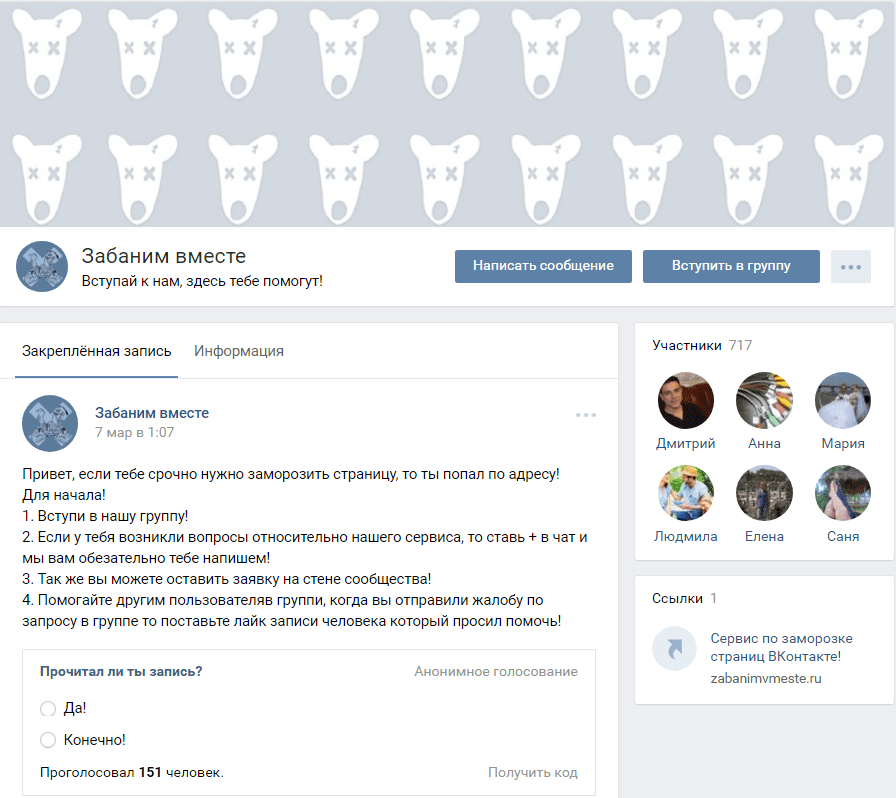
Комментарий
Укажите комментарий, сделанный человеком к любому сообщению в вашей компании Timeline. Щелкните значок «X» справа от сообщения. Появится сообщение: «Вы скрыли этот комментарий, чтобы его могли видеть только тот, кто его написал, и его друзья. Отменить или удалить этот комментарий».
Нажмите «Удалить этот комментарий».
Щелкните ссылку «Заблокировать (имя пользователя)» в строке с надписью «Вы также можете сообщить об этом как о злоупотреблении или запретить (имя пользователя)».«
Ссылки
Советы
- Вы можете просмотреть список заблокированных пользователей из панели администратора. Нажмите« Просмотреть все »в разделе« Новые лайки »и выберите« Забаненные »в раскрывающемся меню« Люди, которым нравится этот список ». Нажмите «Разбанить», если вы хотите разрешить этому человеку доступ к вашей странице еще раз.
Writer Bio
Триша Госс отметила «Фитнес Плюс», «Good News Tucson» и «Layover Magazine». Она сертифицирована в приложении Microsoft и использовалась редактор информационных бюллетеней для пользователей Office.орг. Она также внесла вклад в The Dollar Stretcher, Life Tips и Childcare Magazine.
Она сертифицирована в приложении Microsoft и использовалась редактор информационных бюллетеней для пользователей Office.орг. Она также внесла вклад в The Dollar Stretcher, Life Tips и Childcare Magazine.
Блокировать сайты, которые вы не хотите посещать ни себе, ни другим, одним щелчком мыши
Последнее обновление 18 декабря 2020 г.
Брайан ЛиРуководитель отдела управления продуктами в Lifehack Прочитать полный профиль
Technology сделала шаг вперед в предоставлении решений для человека. Раньше технология казалась сложной и требовала большого опыта для работы с доступными решениями.Сегодня у нас есть технологии, применимые в простейшей человеческой деятельности, в виде интеллектуальных продуктов с интеллектуальными алгоритмами, которые позволяют им делать безошибочные суждения и предоставлять интеллектуальные и аналитические решения.
Есть ли у технологии ответы на все вопросы?
В этой статье Credit Suisse говорится, что у технологии нет ответов на все вопросы, поскольку было обнаружено, что она проявляет «такие же предубеждения», как и люди.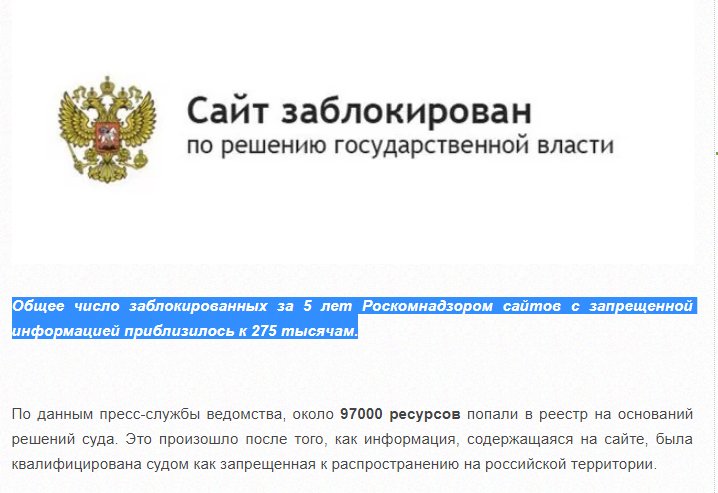 Никто не может дискредитировать влияние технологий, но оно не является полностью свободным от человеческого вмешательства, и это причина того, что мы испытываем эти предубеждения во многих областях, в которых технология удерживает ногу.
Никто не может дискредитировать влияние технологий, но оно не является полностью свободным от человеческого вмешательства, и это причина того, что мы испытываем эти предубеждения во многих областях, в которых технология удерживает ногу.
Прозрачное создание технологических решений
В этой статье предлагается сделать процесс создания технологических решений прозрачным и обязательным для многих людей, которые в конечном итоге станут пользователями продукта — мужчин, женщин, молодых, старых, образованных, необразованных и всех остальных. другие предпочтения, как и у нас. Это также подчеркивает важность участия женщин в командах по разработке продуктов. Этот подход не обязательно устраняет все формы предвзятости, но это хороший способ начать, чтобы оценить все преимущества технологии.
Технологии как связующий инструмент
Технологии до сих пор были основным связующим средством среди нас, людей. Его используют и ценят все, независимо от расы, языка и пола.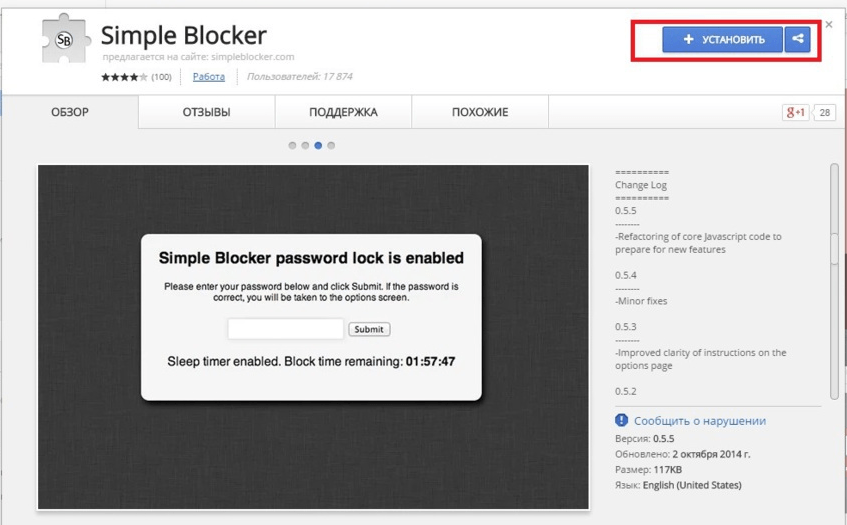 Для того, чтобы сделать его менее субъективным по отношению к этим аргументам о человеческих предубеждениях. Я считаю, что мы должны собирать мнения о продуктах и решениях, прежде чем делать их общедоступными. Это может быть сделано путем сбора данных от предполагаемых целевых пользователей и получения отзывов на всех этапах производства.
Для того, чтобы сделать его менее субъективным по отношению к этим аргументам о человеческих предубеждениях. Я считаю, что мы должны собирать мнения о продуктах и решениях, прежде чем делать их общедоступными. Это может быть сделано путем сбора данных от предполагаемых целевых пользователей и получения отзывов на всех этапах производства.
«Признание проблемы — это начало… успех будет зависеть от инклюзивных технологий, которые удовлетворят потребности этого огромного нетронутого рынка». Это очень уместно, особенно в то время, когда мы ищем решения в технологиях. Мы не должны замораживать наш прогресс в технологиях, борясь с предвзятостью алгоритмов. Первый способ избежать этой битвы — прочитать эту статью здесь.
Как заблокировать кого-либо на странице на Facebook
Есть ли у вас повторный нарушитель спама, который заполняет вашу страницу Facebook нежелательной рекламой? Или, может быть, у вас это было с сумасшедшими теориями заговора одного члена семьи.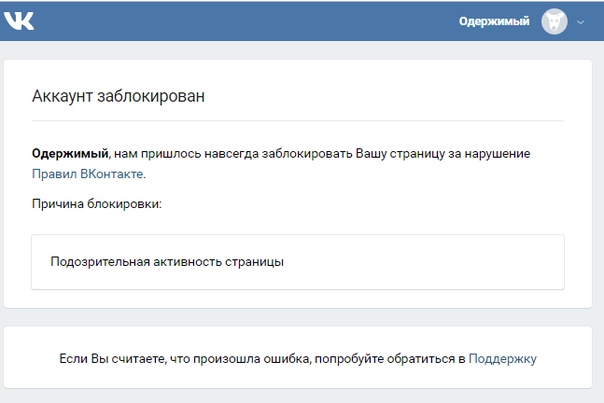 Без обид на Сумасшедшего дядю Ларри, но иногда достаточно.
Без обид на Сумасшедшего дядю Ларри, но иногда достаточно.
У вас есть возможность временно или навсегда заблокировать кого-либо со своей страницы с помощью нескольких простых нажатий кнопки. Дайте себе и вашим подписчикам некоторое спокойствие и запретите этим людям доступ к вашей странице. Узнайте больше в статье ниже.
Как заблокировать кого-то на странице в Facebook
Если вы не хотите, чтобы кто-то больше видел вашу хронику или отмечал вас, выполните следующие простые шаги, чтобы заблокировать их.
Вы также можете перейти непосредственно на страницу профиля человека, чтобы заблокировать его. Нажмите на три точки рядом с их обложкой, чтобы открыть меню, и выберите «Блокировать» из вариантов.
Как заблокировать кого-либо на странице Facebook, которой вы управляете
Как администратор страницы Facebook, вы можете запретить определенным пользователям доступ к странице, которой вы управляете. Один из самых простых способов сделать это — через настройки вашей страницы:
- Перейдите в меню настроек на странице и нажмите «Люди и другие страницы».

- Прокрутите вниз, пока не дойдете до человека, которого хотите заблокировать и выберите параметр «Забанить со страницы».
Вы можете отменить его, вернувшись в настройки и выбрав «Разбанить со страницы» рядом с именем человека.
Вы не можете «заблокировать» кого-либо на бизнес-странице. Обычно это зарезервировано для личных аккаунтов. Однако вы можете «забанить» пользователей, и это навсегда заблокирует им доступ к бизнес-странице.
Как заблокировать кого-то со страницы Facebook на iPhone
Заблокировать кого-то со страницы Facebook с помощью iPhone или iPad, выполнив следующие быстрые действия:
- Запустите приложение Facebook
- Нажмите «…», чтобы увидеть больше
- Прокрутите вниз и выберите «Настройки» под заголовком «Настройки»
- Tap Blocking
- Введите имя человека и нажмите синюю кнопку «Блокировать»
Как заблокировать кого-либо со страницы Facebook на Android
Заблокировать кого-либо, использующего устройство Android, например:
- Launch приложение Facebook
- Перейти к профилю человека, который скоро будет заблокирован
- Нажмите «…», чтобы узнать больше
- Выбрать и подтвердить блок
Как заблокировать кого-то из группы Facebook
Только группа модераторы и администраторы могут блокировать или удалять участников группы.Чтобы заблокировать кого-то, выполните следующие действия:
Как заблокировать кого-либо на бизнес-странице на Facebook
Блокировка — это функция, обычно зарезервированная для личных учетных записей, но вы можете заблокировать кого-то на бизнес-странице. Вот как это сделать:
- Откройте приложение Facebook и перейдите к комментарию от человека, которого вы хотите заблокировать
- Нажмите на его изображение профиля
- Прокрутите его профиль вниз и нажмите «Запретить со страницы»
- Подтвердить запрет
Как заблокировать кого-то от сообщений на странице Facebook
Запрет кому-либо отправлять вам сообщения — это не то же самое, что заблокировать кого-то на Facebook.Если вы хотите остановить только нежелательные сообщения, вот как это сделать:
- Откройте Facebook на своем компьютере и перейдите в ленту новостей
- Выберите синюю и красную облачко диалога для Messenger в левом меню
- Прокрутите вниз и нажмите на беседу с человеком, которого вы хотите заблокировать
- В правом меню выберите Конфиденциальность и поддержка
- Нажмите на опцию «Блокировать сообщения» и подтвердите блокировку
Как заблокировать кого-то со страницы Facebook, кому это не понравилось
Заставить этих троллей замолчать раз и навсегда.Выполните следующие простые шаги, чтобы заблокировать кого-либо на бизнес-странице Facebook:
- Откройте свою бизнес-страницу Facebook
- Перейдите к настройкам страницы, расположенным в нижнем левом углу экрана
- Выберите вкладку «Люди и другие»
- Откройте раскрывающееся меню. вниз меню и выберите Banned People & Pages
- Нажмите кнопку + Ban A Person
- Введите URL персонального адреса в строке поиска
- Нажмите Save, чтобы добавить человека в список заблокированных
Как заблокировать пользователя Facebook Быстро и анонимно
Быстро заблокируйте кого-либо с помощью параметров «Настройки и конфиденциальность» в главном меню.Выберите «Настройки» и нажмите «Блокировать». Введите имя человека, которого хотите заблокировать, и подтвердите действие.
Человек, которого вы заблокировали, никогда не получает уведомление о том, что вы изгнали его из своего Facebook.
Дополнительные ответы на часто задаваемые вопросы
Что означает запрет на доступ к странице Facebook?
Блокирование кого-либо препятствует публикации на вашей странице. Они также не могут ставить лайки или комментировать сообщения, и они не могут писать или лайкать вашу страницу.Они просто не могут больше общаться с вами напрямую.
Можете ли вы заблокировать кого-нибудь на своей бизнес-странице на Facebook?
Необязательно «блокировать» пользователей своей бизнес-страницы, но вы можете «забанить» их. Это позволяет им делиться вашим контентом, не имея возможности активно участвовать в вашей странице.
Одно последнее слово
Помните, что блокировка действует навсегда или, по крайней мере, до тех пор, пока вы снова не дружите с пользователем. Когда вы кого-то блокируете, вам нужно снова дружить с ним, и это может создать неловкую ситуацию.Итак, если вам просто нужен перерыв, вы можете вместо этого рассмотреть временные решения.
Список веб-сайтов и приложений, заблокированных в Китае на 2021 год (ноябрьское обновление)
Какие веб-сайты будут заблокированы в Китае в 2021 году (ноябрьское обновление ) Это вопрос, который часто задают, особенно среди людей, которые планируют поехать или переехать в Китай. Это помогает понять, чего ожидать, поэтому я хотел бы предоставить вам полный (и постоянно обновляемый) список заблокированных веб-сайтов в Китае.
Начиная с конца 1990-х годов, Китай начал мониторинг и цензуру Интернета в своих границах. Первое десятилетие интернет-цензуры прошло, по большей части, незамеченным.
В 2009 году все изменилось.
По ряду различных причин и из-за ряда различных инцидентов китайское правительство начало чувствовать угрозу из-за свободного доступа к информации для своих граждан, особенно с помощью западных социальных сетей.
-> Раньше у меня был блог Blogspot в Китае.<что?>
-> Электронная почта была отправлена бесплатно через Gmail в Китае. <вздох!>
-> Я даже читал Wall Street Journal в Китае. <ужас!>
Больше нет.
Для того, чтобы делать что-либо из этого, я теперь вынужден использовать VPN (по моему опыту, ExpressVPN неизменно надежен в Китае, как и NordVPN).
Итак, планируя свое путешествие, переезд или командировку в Китай, полезно иметь представление о заблокированных веб-сайтах в Китае, а также о заблокированных приложениях в Китае.
Ниже я хотел бы провести вас по списку, а затем поделиться своими личными советами о том, что вы выжили и вели бизнес в Китае все эти годы.
Примечание: Некоторые ссылки в этой статье являются партнерскими, что означает, что я могу получить компенсацию без дополнительных затрат, если вы решите использовать перечисленные услуги. Я рекомендую только то, что использую лично, и надеюсь, что эта бесплатная информация была полезной!
Список заблокированных веб-сайтов и приложений в Китае 2021
В этом списке заблокированных веб-сайтов в Китае вы увидите, что я сгруппировал каждый из них по типу веб-сайта или приложения.
Надеюсь, это упростит сканирование и понимание.
Производительность
Если вы планируете заниматься бизнесом, вам необходимо понять, какие из ваших наиболее часто используемых инструментов повышения производительности заблокированы в Китае.
- Gmail
- Dropbox
- Google Apps (Диск, Документы, Календарь, Карты и т. Д.)
- Microsoft OneDrive
- Slack
- Google Play (т. Е. Без загрузки приложений Android)
- Hootsuite
Социальные сети
Большинство основных англоязычных сайтов социальных сетей были заблокированы в Китае, и каждый год в список добавляются новые.
- Snapchat
- Quora
- Tumblr
- AO3
Потоковое (видео / аудио)
Если вы хотите транслировать контент или загружать видео на YouTube в Китае, эти сайты потокового вещания будут недоступны.
- YouTube
- DailyMotion
- Vimeo
- Twitch
- Periscope
- Pandora
- Spotify
- Soundcloud
СМИ
На данный момент большинство западных СМИ заблокировано.Я назову здесь лишь нескольких крупнейших игроков.
- New York Times
- BBC
- Financial Times
- Wall Street Journal
- Reuters
- CNN
- TIME
Поисковые системы
При поиске с помощью текста или голоса у вас будут проблемы с этими поисковыми системами в Китае.
- Google (текст и голос)
- Amazon (Alexa)
- Wikipedia
- DuckDuckGo
* Примечание *. Вы можете использовать Bing в Китае, но результаты внутри Китая подвергаются цензуре.
Приложения для обмена сообщениями
Если вы не хотите использовать китайскую версию WhatsApp, вам понадобится хороший VPN для Китая, чтобы использовать эти приложения.
- Facebook Messenger
- Telegram
- Line
- Signal
- KaKao Talk (корейский)
Вызов VoiP
- Skype (хотя иногда работает, но ненадежно)
- Google Hangouts
- Viber
* По моему опыту, iMessage работает достаточно хорошо, но не так надежно, как использование WeChat для VoiP.
Разные заблокированные веб-сайты
- Порносайты
- Сайты VPN
- Политически чувствительные сайты
Как вы видите выше, я собрал вместе порносайты, сайты VPN и любые политически чувствительные сайты (то есть сайты тибетских, уйгурских, Фалуньгун или прав человека организации).
Нет необходимости перечислять их все. Эти сайты были и будут заблокированы в Китае.
Важное примечание о VPN
Тот факт, что веб-сайты VPN заблокированы, является причиной того, что я обычно рекомендую путешественникам и эмигрантам загрузить VPN перед въездом в Китай.
Это намного сложнее, когда вы находитесь внутри страны, хотя можно установить VPN и в Китае.
Я рекомендую ExpressVPN и NordVPN как высоконадежные и эффективные решения VPN для цензуры Китая.
Я использую оба уже много лет.
Что НЕ заблокировано в Китае в 2021 году
Когда дело доходит до цензуры в Китае, существует много путаницы и неверной информации.
Какие веб-сайты и приложения не заблокированы в Китае?
Частично это связано с подвижным характером китайского Интернета (этот список постоянно меняется, поэтому он обновляется каждый месяц).
Другой причиной путаницы является то, что некоторые веб-сайты (включая Википедию) продолжают публиковать устаревшую или совершенно неверную информацию.
Вот краткий список веб-сайтов и приложений, которые НЕ блокируются в Китае, даже если вам могут сказать иначе.
- Netflix / Hulu / Disney + : технически потоковые сайты, такие как Netflix, Hulu и Disney +, не блокируются Китаем. Веб-сайты доступны, но, поскольку контент не был лицензирован в Китае, вы все равно столкнетесь с сообщением «К сожалению, наша служба еще не прибыла в эту страну».Это так называемый контент с геоблокировкой, и есть способы транслировать Netflix в Китае.
- Банковское дело: К счастью, вам не нужно беспокоиться о том, что вы не сможете войти в свой банковский счет через Интернет. На сегодняшний день ни один из западных банков не заблокировал свои сайты в Китае.
- iMessage и FaceTime : Несмотря на слабые отношения с Китаем, Apple смогла сохранить и открыть платформу iMessage для всех пользователей iPhone. Теоретически это безопаснее, чем использование WeChat, но кто знает наверняка.
Как получить доступ к заблокированным веб-сайтам в Китае
Если вы еще не знаете, существует способов, доступа к веб-сайтам и приложениям, которые заблокированы в Китае. Это технология, известная как виртуальная частная сеть или сокращенно «VPN» .
Практически любой эмигрант, проживший в Китае более 6 месяцев, ежедневно использует VPN. Пользуюсь ими почти 10 лет.
Короче говоря, VPN работает путем шифрования вашего подключения к серверу в другой стране (например, в США).Когда вы заходите в Интернет, вы видите, что находитесь в стране, где нет цензуры, в отличие от Китая.
Они просты в использовании и, вопреки тому, что вы думаете, технически не являются незаконными для иностранных эмигрантов или путешественников.
Использование VPN для обхода цензуры в Китае
К счастью, использовать VPN в Китае очень просто. Мы возьмем ExpressVPN в качестве примера, поскольку я использую его уже много лет и рекомендую.
Я просто открываю приложение на своем телефоне, планшете или компьютере и нажимаю большую кнопку питания.Когда он становится зеленым, у меня есть доступ ко всем заблокированным веб-сайтам и приложениям, перечисленным выше.
Скриншоты ExpressVPN для мобильных устройств (слева) и для компьютеров (справа)Я знаю, что уже сказал это, но я хотел бы подчеркнуть важность настройки VPN до того, как вы въедете в Китай .
Большинство веб-сайтов VPN заблокированы в Китае, поскольку правительство не хочет, чтобы его граждане использовали VPN. Из-за этого нам, эмигрантам или путешественникам, сложно загрузить и установить VPN изнутри страны.
Лично мой бизнес полагается на открытый доступ в Интернет, поэтому у меня есть подписки на несколько VPN, включая ExpressVPN и NordVPN.
Вы можете быть удивлены, узнав, что существуют буквально сотни сервисов VPN на выбор, но лишь некоторые из них хорошо работают в Китае.
Если во время пребывания в Китае для вас важен доступ к электронной почте или поддержание связи с семьей, я рекомендую потратить несколько долларов на услугу VPN.
Поверь мне…
… оно того стоит.
Многие VPN по-прежнему работают в Китае, несмотря на то, что вы, возможно, читали, и они имеют дополнительное преимущество в виде шифрования и защиты ваших данных.
Последние мысли | Заблокированные сайты в Китае
Нет никаких признаков того, что Китай прекратит цензуру в Интернете в ближайшее время. Фактически, все признаки указывают на то, что этот список заблокированных веб-сайтов в Китае будет продолжать расти, поскольку я обновляю его каждый месяц.
Новые веб-сайты и приложения будут прекращены Министерством информации Китая по мере их роста (именно это в основном и произошло с Twitch).
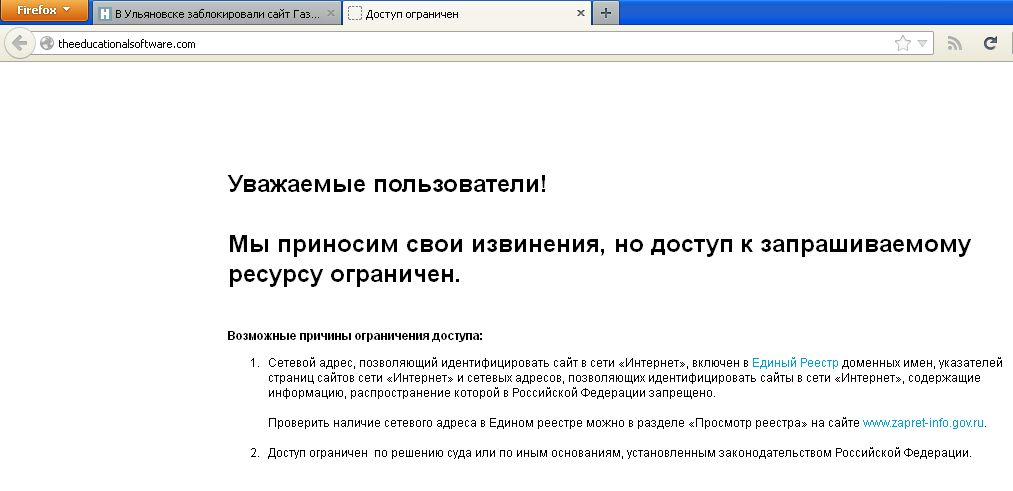 txt.
txt.
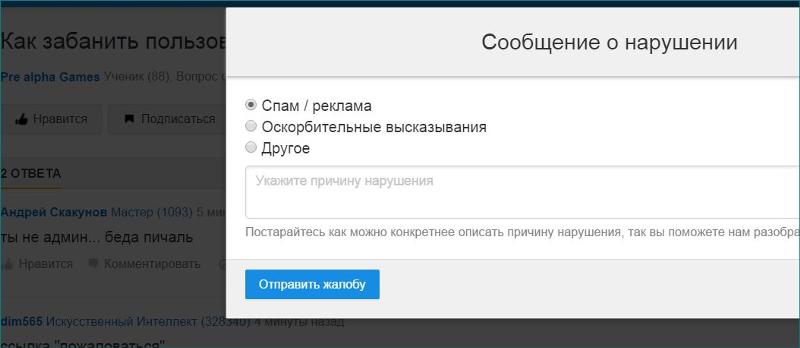

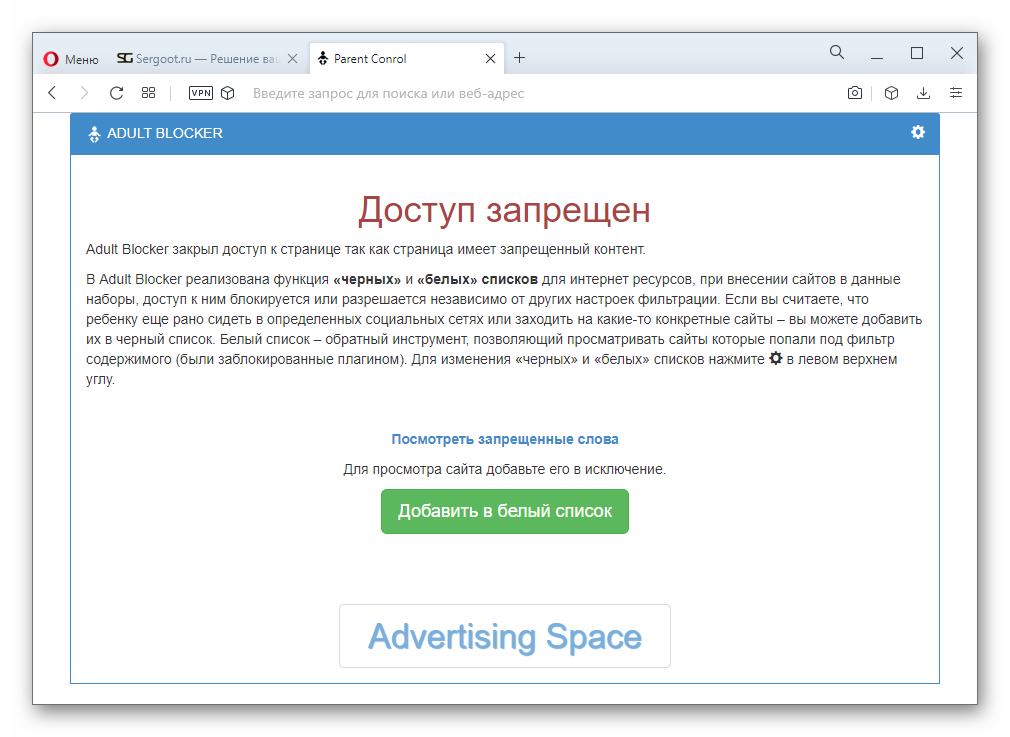
 Вот как это сделать:
Вот как это сделать: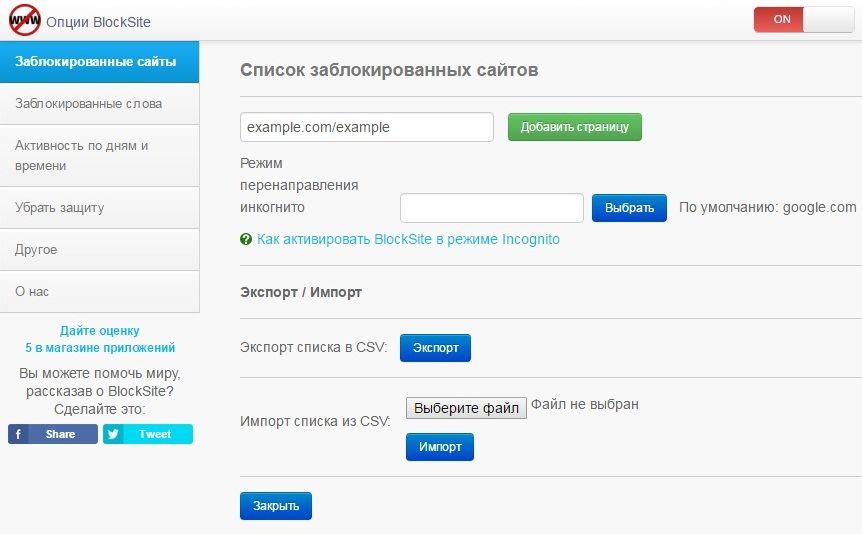
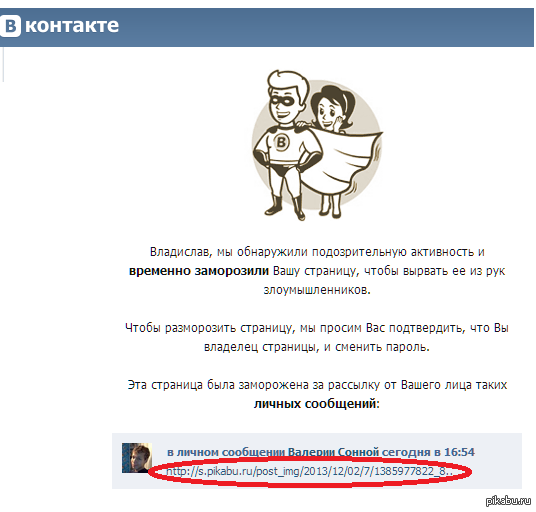 (все просто могло быть на этикетке модема.
(все просто могло быть на этикетке модема.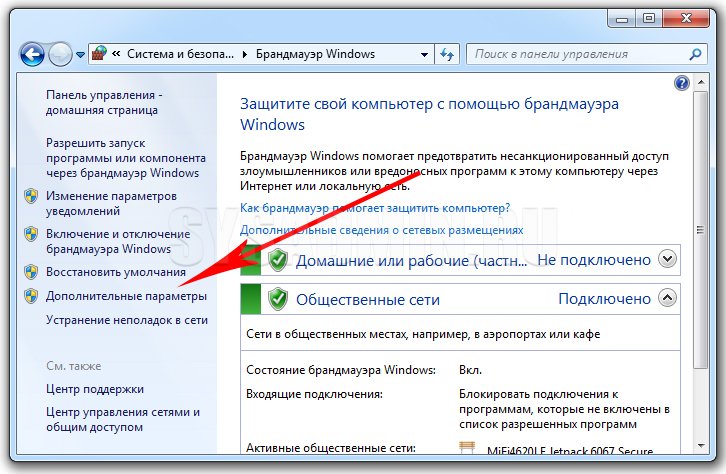
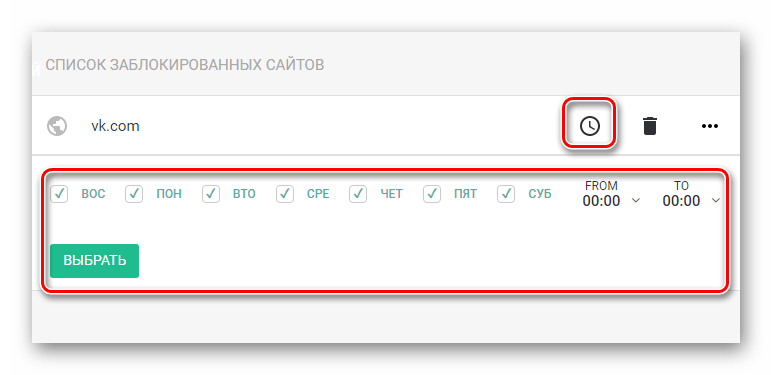 ».
».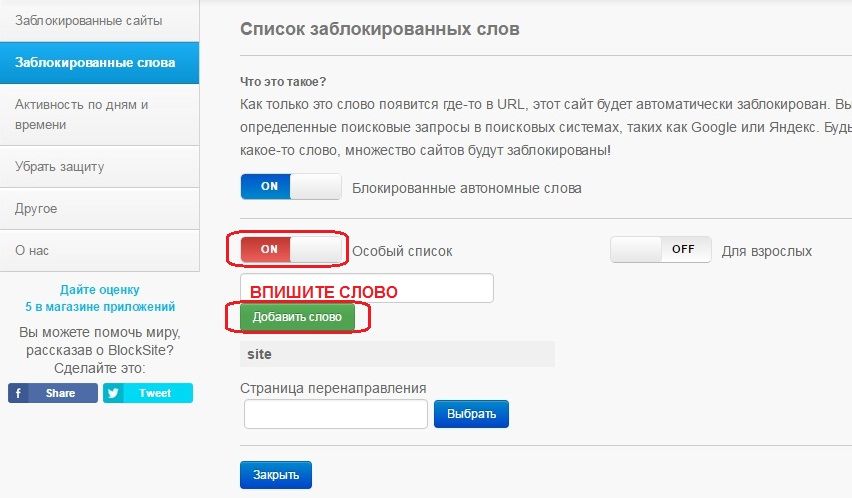


 Из представленного списка выберите раздел «Настройки» для перехода к параметрам.
Из представленного списка выберите раздел «Настройки» для перехода к параметрам.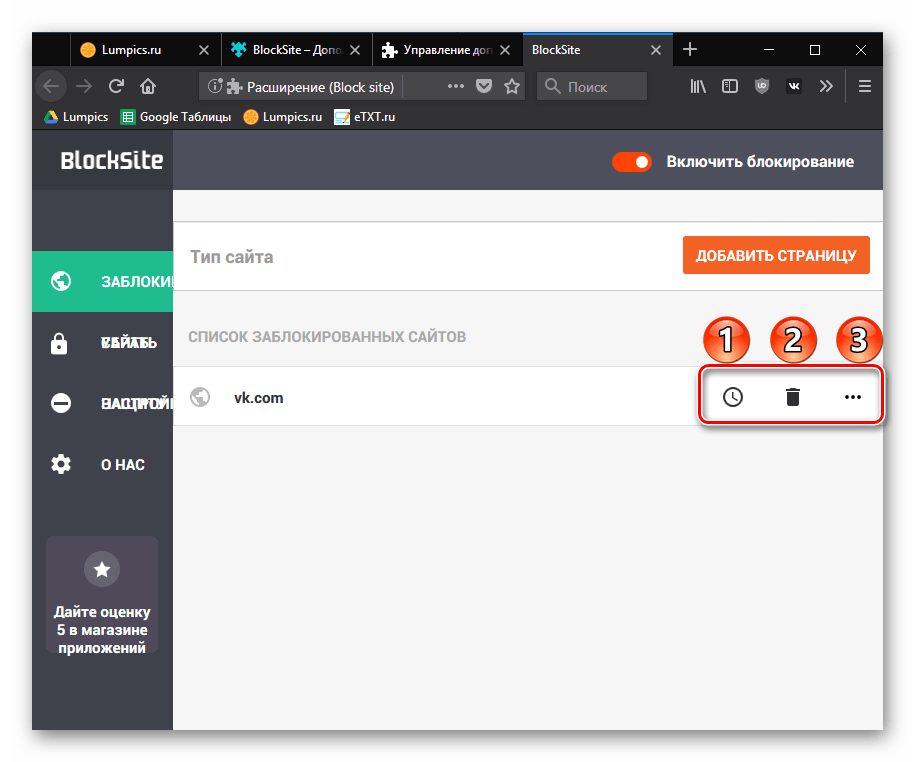 Тут в блоке «Правило фильтрации» измените значение на «Блокировать все категории в черном списке».
Тут в блоке «Правило фильтрации» измените значение на «Блокировать все категории в черном списке». Однако перед этим по желанию можете установить пароль на последующее редактирование параметров в разделе «Settings».
Однако перед этим по желанию можете установить пароль на последующее редактирование параметров в разделе «Settings».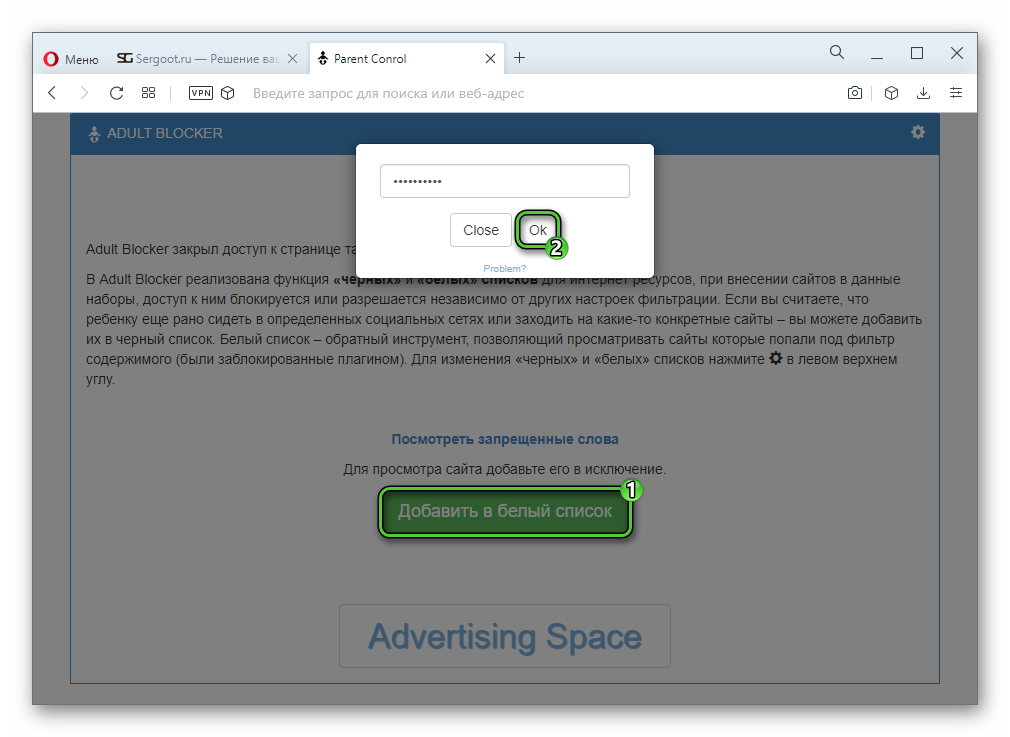 138.87.95
138.87.95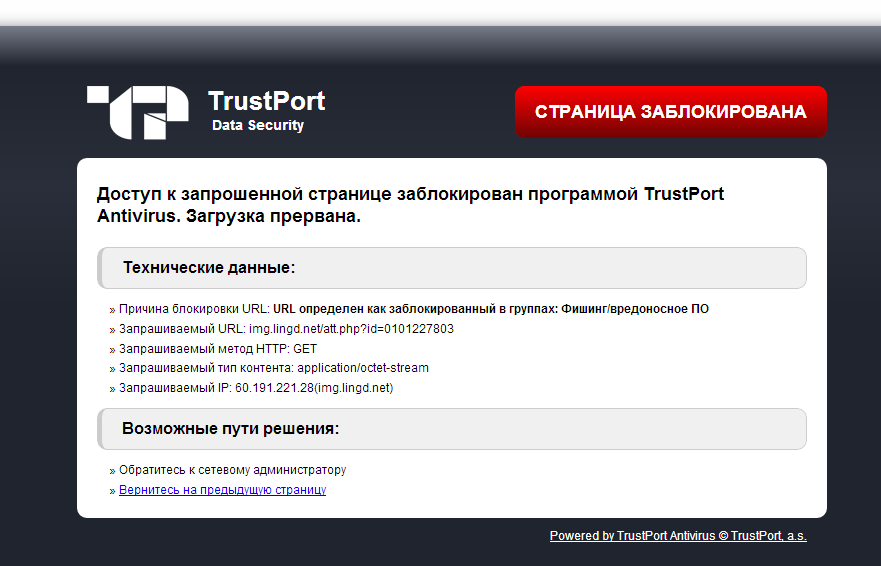
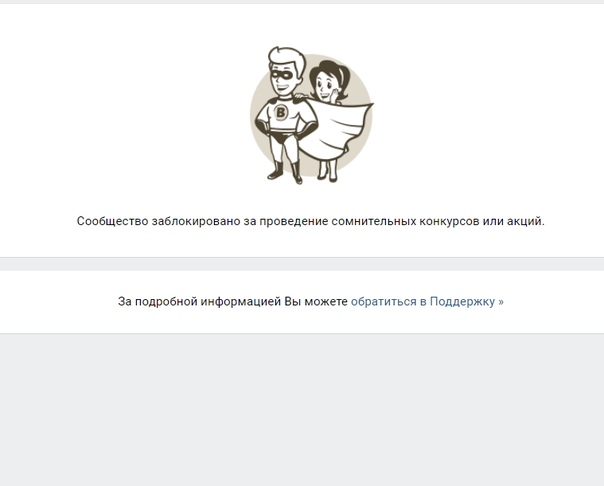
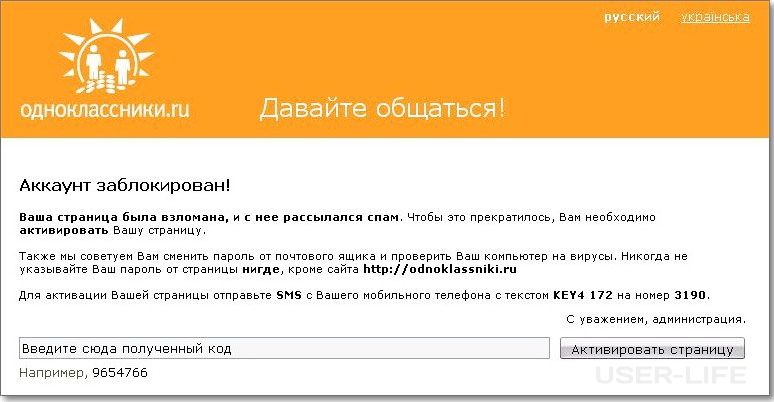
Ваш комментарий будет первым